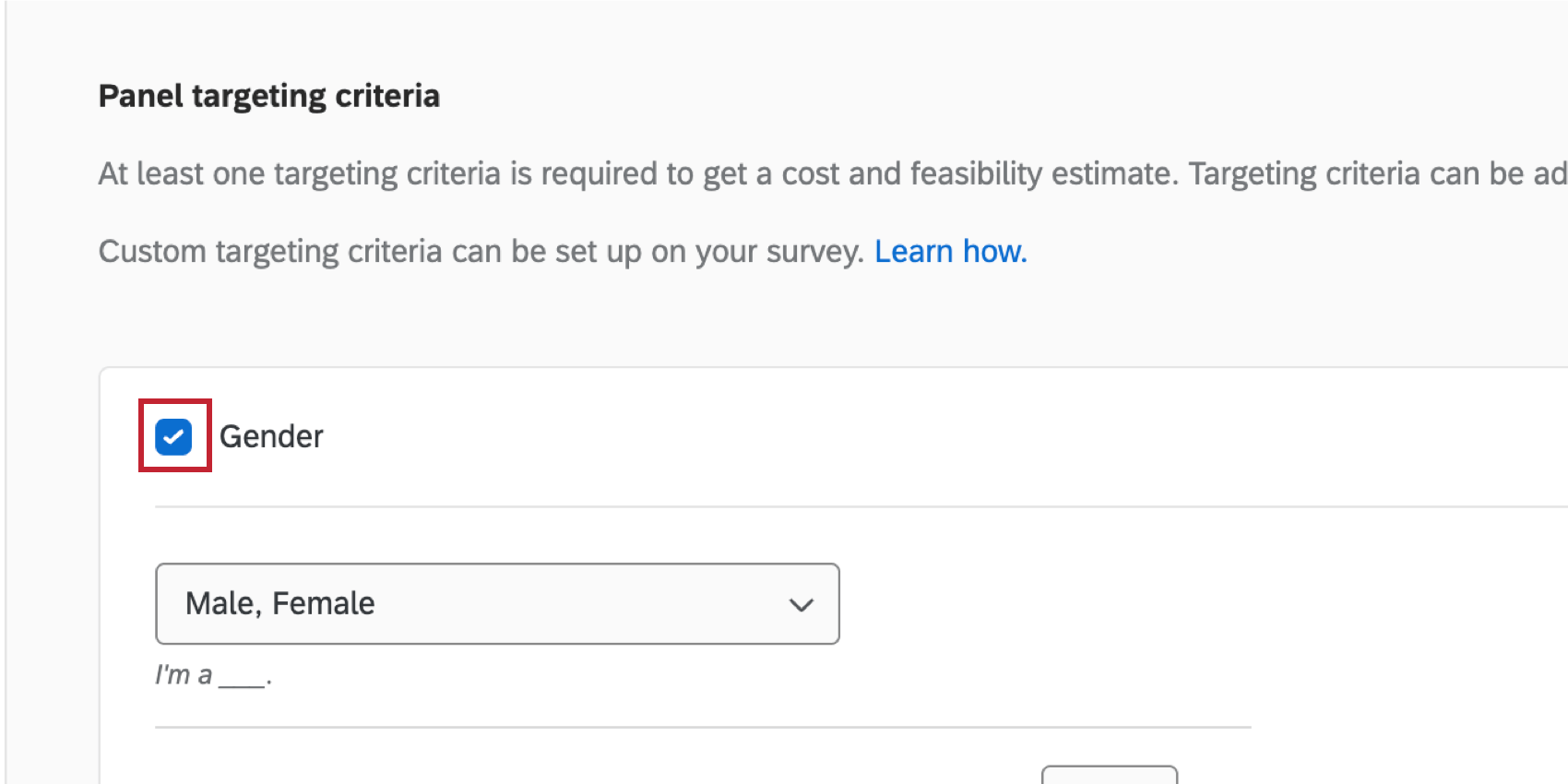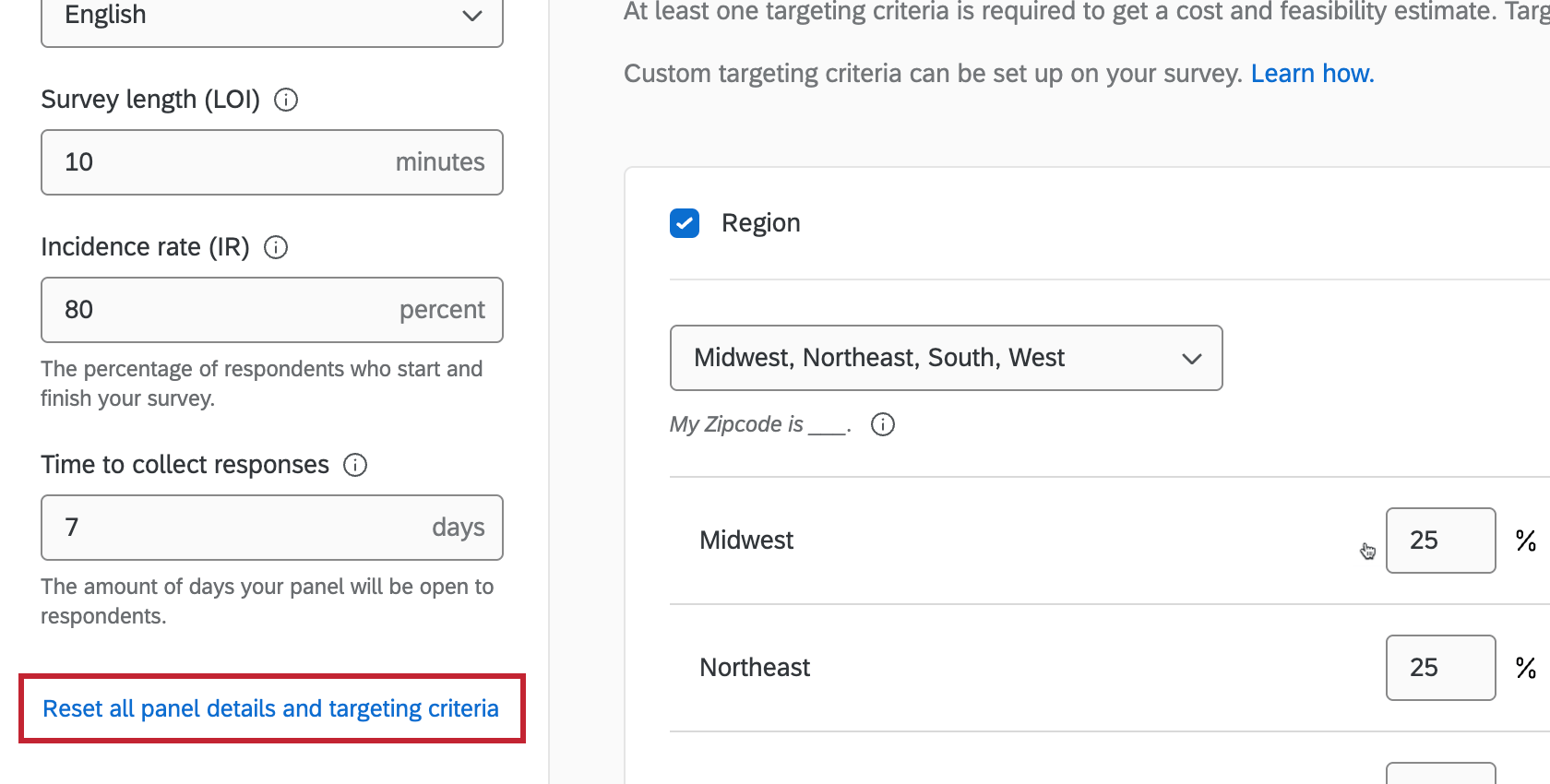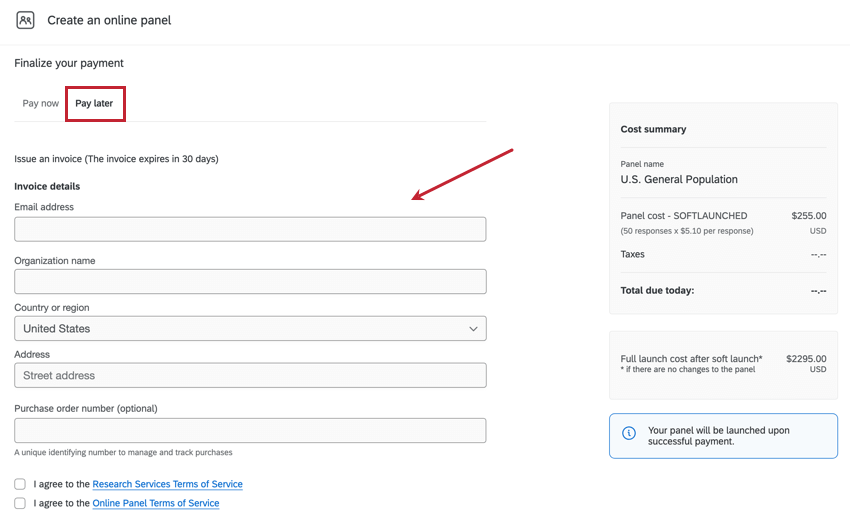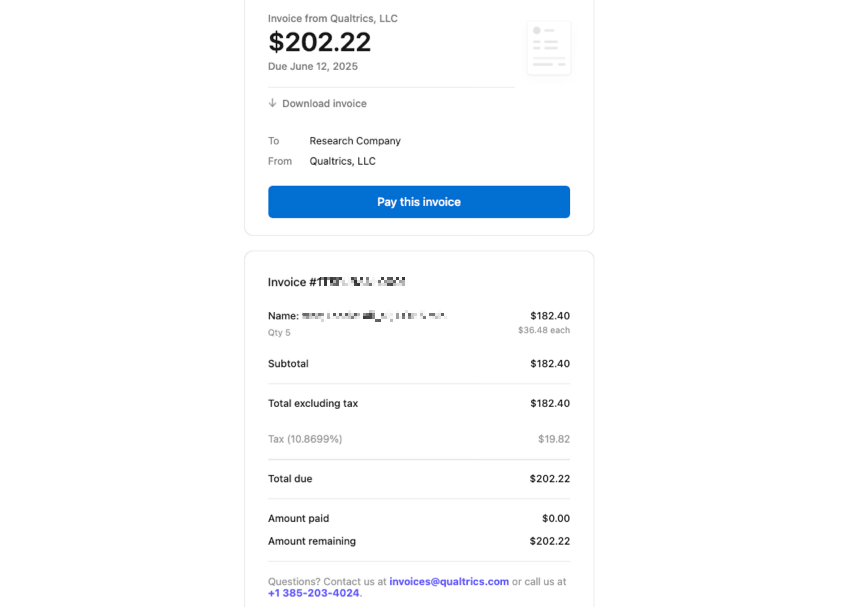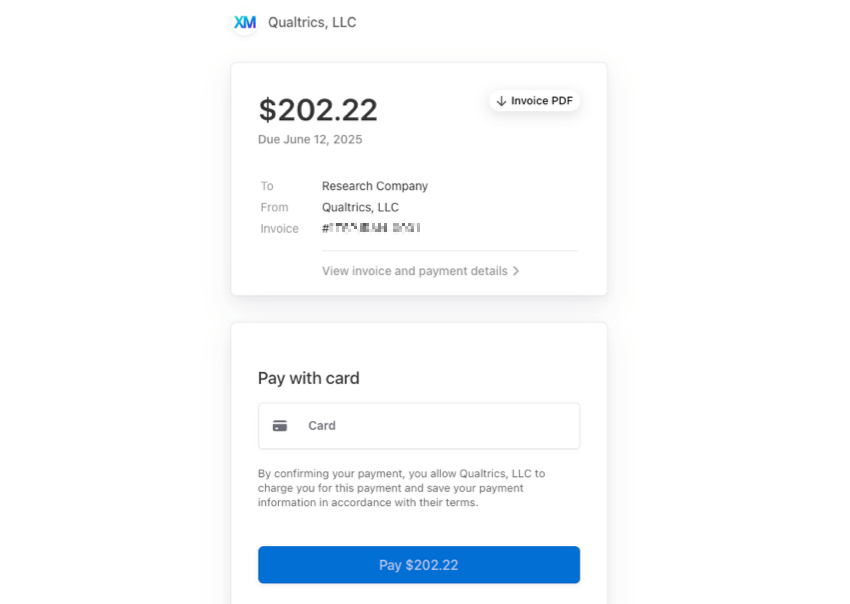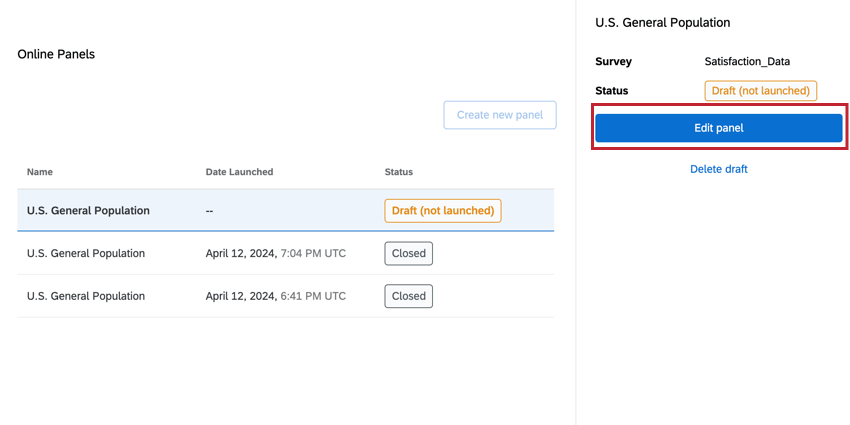Paneles en línea
Acerca de los paneles en línea
Un panel es un grupo de participantes que han sido reclutados para brindar opinión sobre un tema de investigación. Puede definir criterios de segmentación y lanzar su estudio de investigación a esta audiencia. Por ejemplo, digamos que estás lanzando un producto diseñado para dueños de mascotas y te gustaría recopilar opinión sobre los primeros conceptos. Puede utilizar un panel para enviar su encuesta únicamente a los dueños de mascotas, lo que le permitirá recopilar rápidamente opinión precisos y relevantes sin la molestia de encontrar a estas personas usted mismo.
Tutorial en vídeo
¿Necesita ayuda para comenzar a utilizar paneles en línea? Mira este video tutorial de 2 minutos:
Preparación de una Encuesta para paneles en línea
Siga los pasos a continuación para preparar su encuesta para su distribución a través de un panel en línea:
- Asegúrese de que su encuesta esté 100% completa en términos de las preguntas que desea hacer, la aspecto visual y operativo de la encuesta , etc.
- No configure ningún filtro ni ninguna pregunta demográfica que planee utilizar con cuotas, ya que el panel en línea los configura automáticamente.
- Asegúrate de haber agregado alguno Preguntas de detección personalizadas (por ejemplo, preguntar si un cliente ha utilizado su producto recientemente).
- Publicar su encuesta.
Creación de un Panel cuantitativo
Un panel cuantitativo es una excelente opción cuando buscas reclutar determinados datos demográficos de segmentos de la población muestreados comúnmente para una encuesta o estudio específico. Puede crear su panel demográfico cuantitativo desde cero o utilizar una plantilla personalizable para comenzar.
El proceso de alto nivel para lanzar un panel incluye:
- Definir su público objetivo
- Especificando las necesidades de tu estudio
- Confirmación de la viabilidad y el coste del panel
- Lanzamiento del panel
- Ir a la panel en línea Sección de la Distribuciones pestaña.
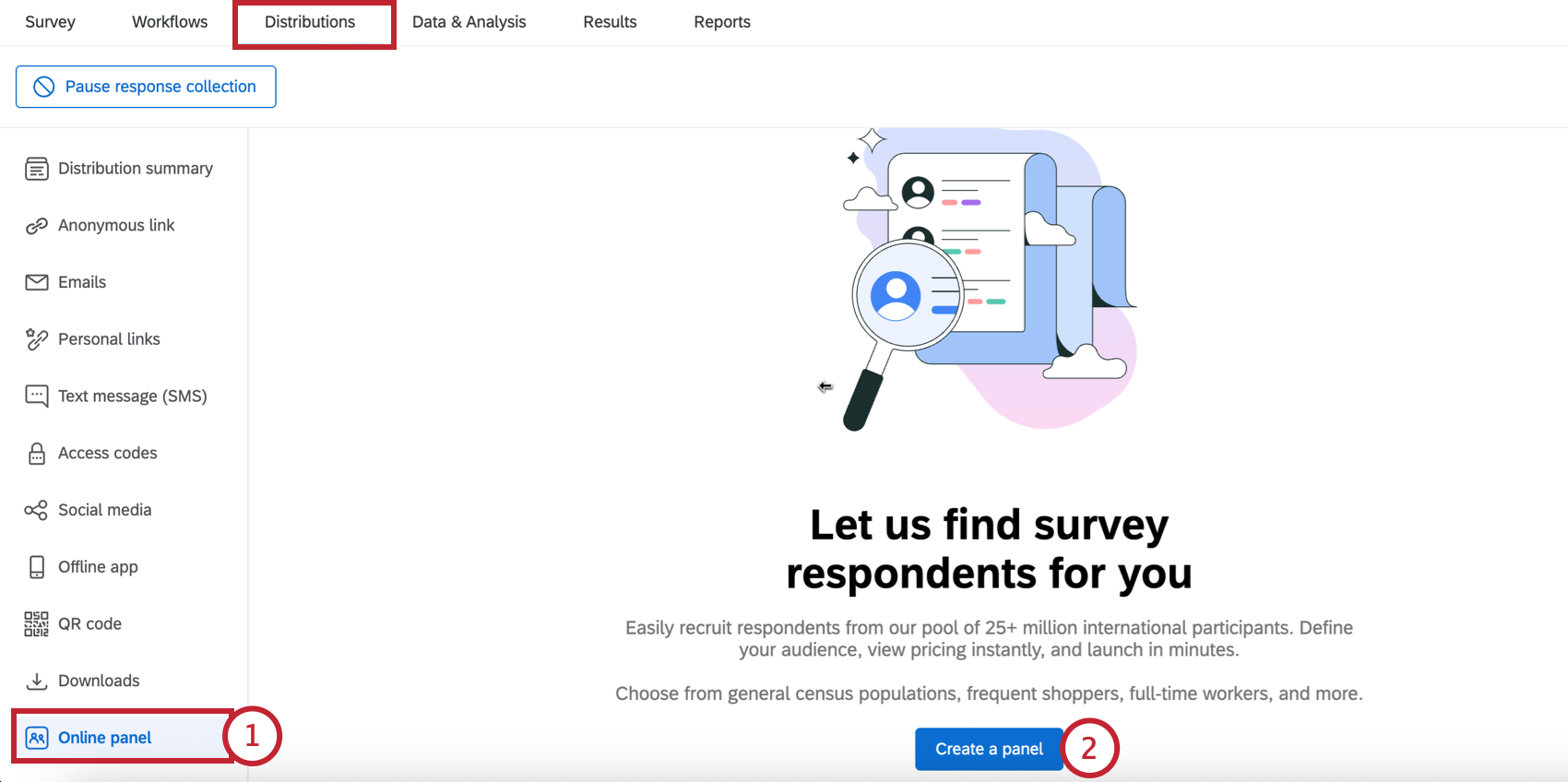
- Hacer clic Crear un panel.
- Si desea definir usted mismo los datos demográficos de su panel, seleccione Iniciar un panel cuantitativo desde cero.
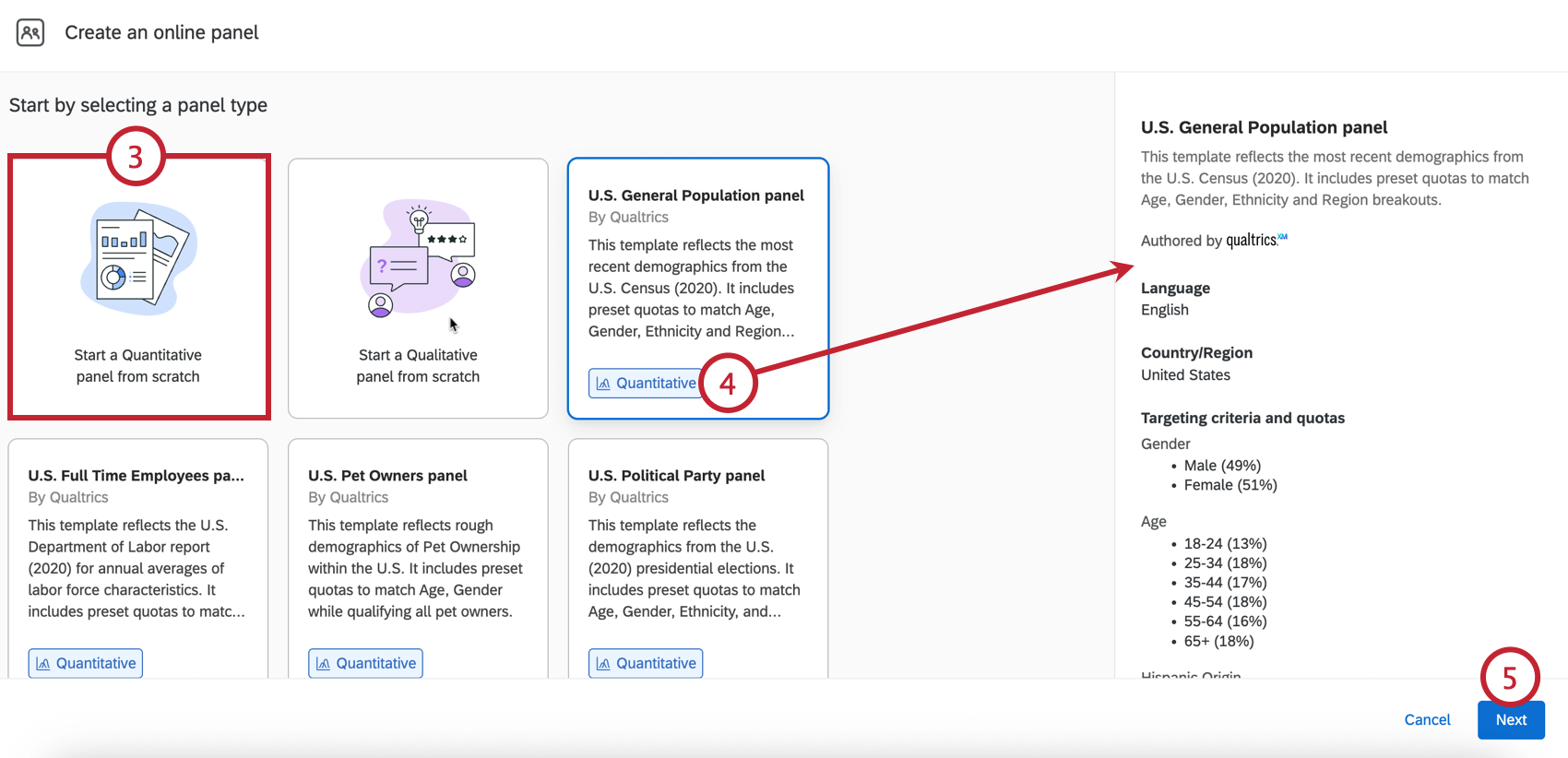
- Alternativamente, para utilizar una plantilla preconfigurada, seleccione cualquiera de las Cuantitativo paneles y revise la composición del panel en el lado derecho de la pantalla.
Consejo Q: Puede personalizar la plantilla siguiendo los pasos que siguen. Estas personalizaciones incluyen la edición y eliminación de cuotas, la inclusión o exclusión de valores de criterios de selección o la eliminación total de preguntas de selección.
- Haga clic en Siguiente.
Consejo Q: Puedes hacer clic Guardar y salir en cualquier paso de la configuración para guardar su panel como borrador.
- Ponle un nombre a tu panel.
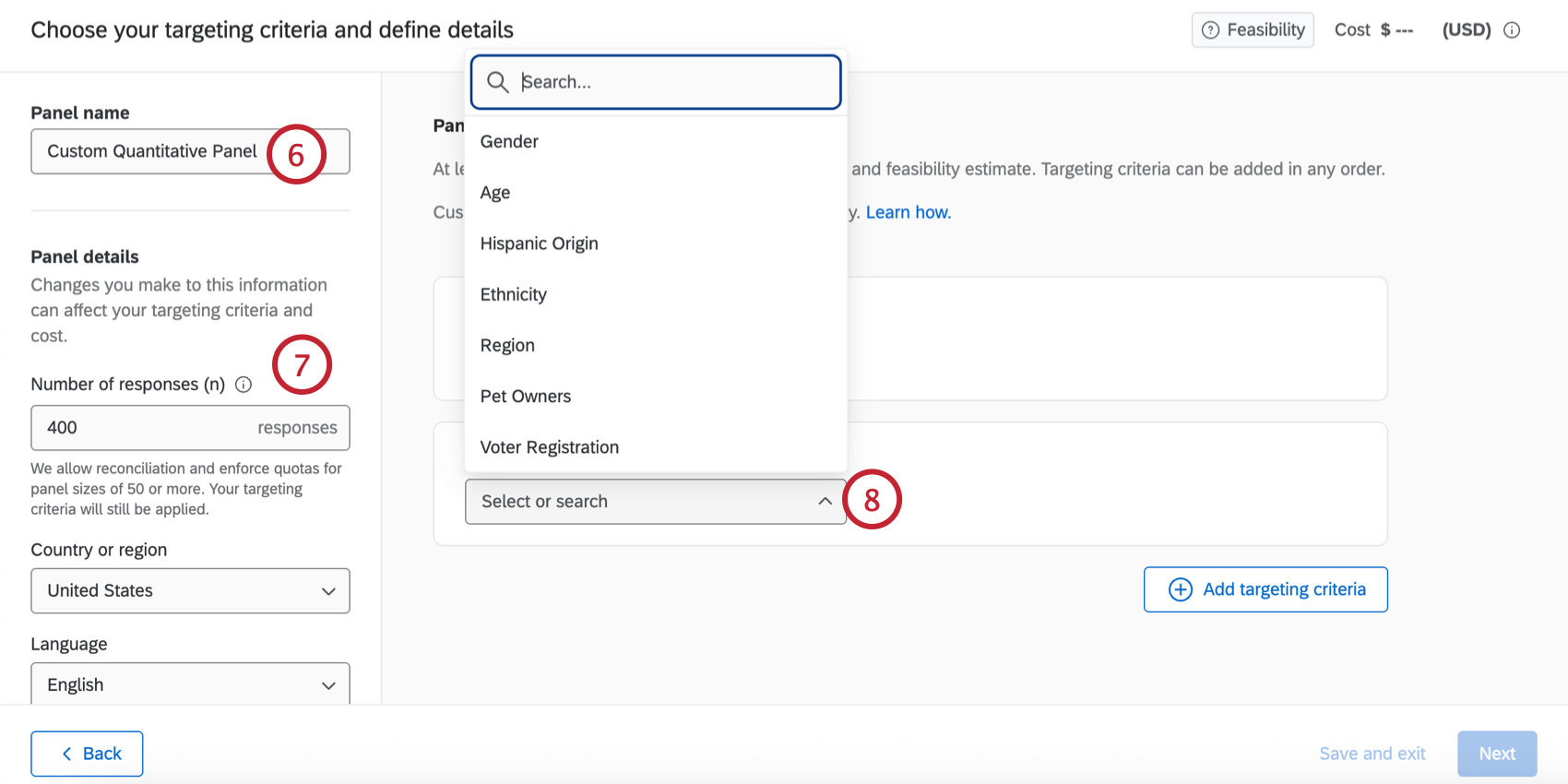
- Configura tu Detalles del Panel, que incluye lo siguiente:
- Número de respuestas :La cantidad de respuestas que desea que se recopilen para su investigación. Puedes recopilar entre 50 y 10.000 respuestas por panel.
Consejo Q: Al determinar este número, debe considerar los análisis que desea realizar en los datos recopilados. Para un intervalo de confianza del 95% ±5, la orientación general es ~350 respuestas por corte del conjunto de datos. Por ejemplo, si planea revisar datos masculinos y femeninos por separado, necesitará 700 respuestas (350 por grupo). Ver el Calculadora de tamaño de Muestra para obtener ayuda para determinar el tamaño de su muestra .Consejo Q: Puede recopilar tan solo 5 respuestas, pero Qualtrics no impone cuotas ni permite conciliación de datos cuando recopile menos de 50 respuestas.
- País o región:El país o región de donde debe ser el encuestado. Los criterios de segmentación disponibles varían según el país.
- Idioma:El idioma que debe hablar el encuestado.
Atención: Al utilizar una plantilla de panel , las cuotas y las preguntas se basan en el país y el idioma predeterminados de la plantilla. Si modifica el país o el idioma, realice los ajustes correspondientes al cuota restante y a los criterios de las preguntas para garantizar que el panel sea válido y factible.
- Longitud de la Encuesta (LOI) :La cantidad de tiempo que lleva completar la encuesta. Esto debería durar entre 1 y 60 minutos.
Consejo Q: ExpertReview Puedo decirte cuál es tu encuesta. longitud prevista .
- Tasa de incidencia (RI) :El porcentaje objetivo de panelistas que completan la encuesta después de iniciarla. Ver Cálculo de la tasa de incidencia para obtener ayuda para determinar su tasa de incidencia.
- Es hora de recoger respuestas :El número de días que el panel estará abierto para respuestas. Esto debería tardar entre 1 y 20 días.
Atención: Cambiar cualquiera de estos campos, excepto el nombre del panel, puede afectar el costo y la viabilidad de su panel. Ver Costo y viabilidad del Panel Para más información. - Número de respuestas :La cantidad de respuestas que desea que se recopilen para su investigación. Puedes recopilar entre 50 y 10.000 respuestas por panel.
- Elige uno criterios de focalización, que determina la composición demográfica de su panel y agrega preguntas de selección a su encuesta. Los valores de las preguntas de detección se almacenan en el conjunto de datos de la encuesta como campos de datos embebidos .
- Después de elegir un criterio de segmentación, puede personalizar qué valores pasarán su pregunta de selección (por ejemplo, si solo desea encuesta a encuestados de una determinada región de su país).
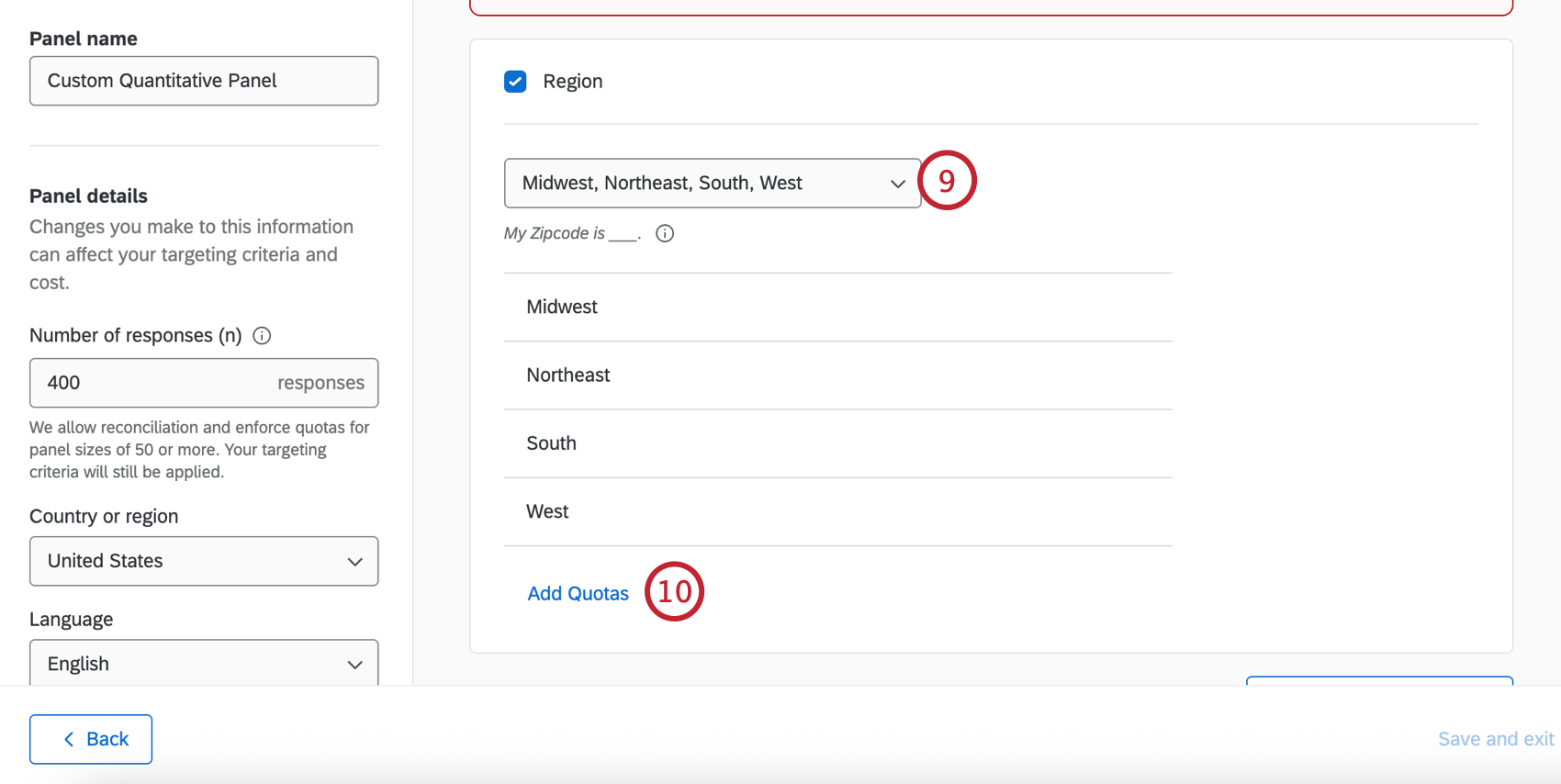 Consejo Q: El texto de la pregunta que se muestra a los encuestados se muestra debajo de este menú.
Consejo Q: El texto de la pregunta que se muestra a los encuestados se muestra debajo de este menú. - Hacer clic Agregar cuotas establecer límites para cada grupo demográfico. Debes tener al menos una cuota establecida en tu panel.
Consejo Q: Los elementos con cuotas solo pueden sumar 30 en todos los criterios (por ejemplo, Hombre 49 %, Mujer 51 % serían 2 elementos con cuotas). No hay límite de artículos sin cuotas.
- Ajustar la composición porcentual para cada grupo demográfico. Sus cuotas deben ser iguales al 100%.
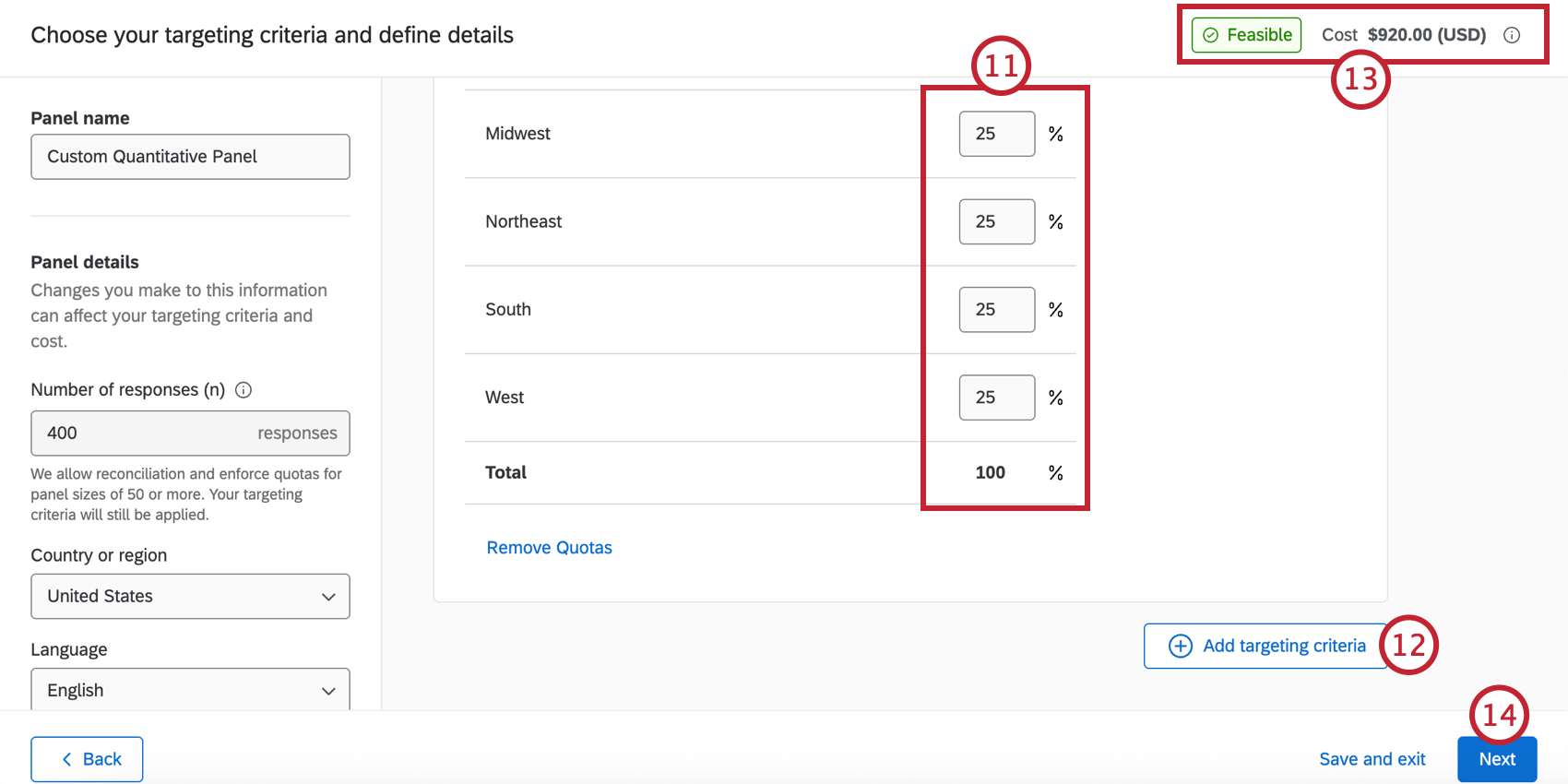 Consejo Q: Los encuestados que son descartados mediante las preguntas de selección no se registran y no cuentan como respuestas auditables .Consejo Q: Hacer clic Eliminar cuotas Si desea formular preguntas a sus panelistas pero no exigirles que cumplan determinados objetivos de cuota .
Consejo Q: Los encuestados que son descartados mediante las preguntas de selección no se registran y no cuentan como respuestas auditables .Consejo Q: Hacer clic Eliminar cuotas Si desea formular preguntas a sus panelistas pero no exigirles que cumplan determinados objetivos de cuota . - Para agregar otro filtro demográfico, haga clic en Añadir criterios de segmentación y repita los pasos anteriores para definir los datos demográficos. La cantidad de criterios de segmentación que puede agregar y los criterios que están disponibles dependen del país seleccionado.
- Los cambios en los datos demográficos de su panel pueden afectar el costo y la viabilidad del mismo, que se muestran en la esquina superior derecha. Ver Costo y viabilidad del Panel Para más información.
Consejo Q: Si su panel no es viable o el costo es demasiado alto para comprarlo en la plataforma, puede comunicarse con su representante de Qualtrics Research Services. Si no tiene un representante de investigación o no está seguro de su información de contacto , comuníquese con su Ejecutivo de Cuenta.
- Haga clic en Siguiente.
- Revise la composición y el costo de su panel .
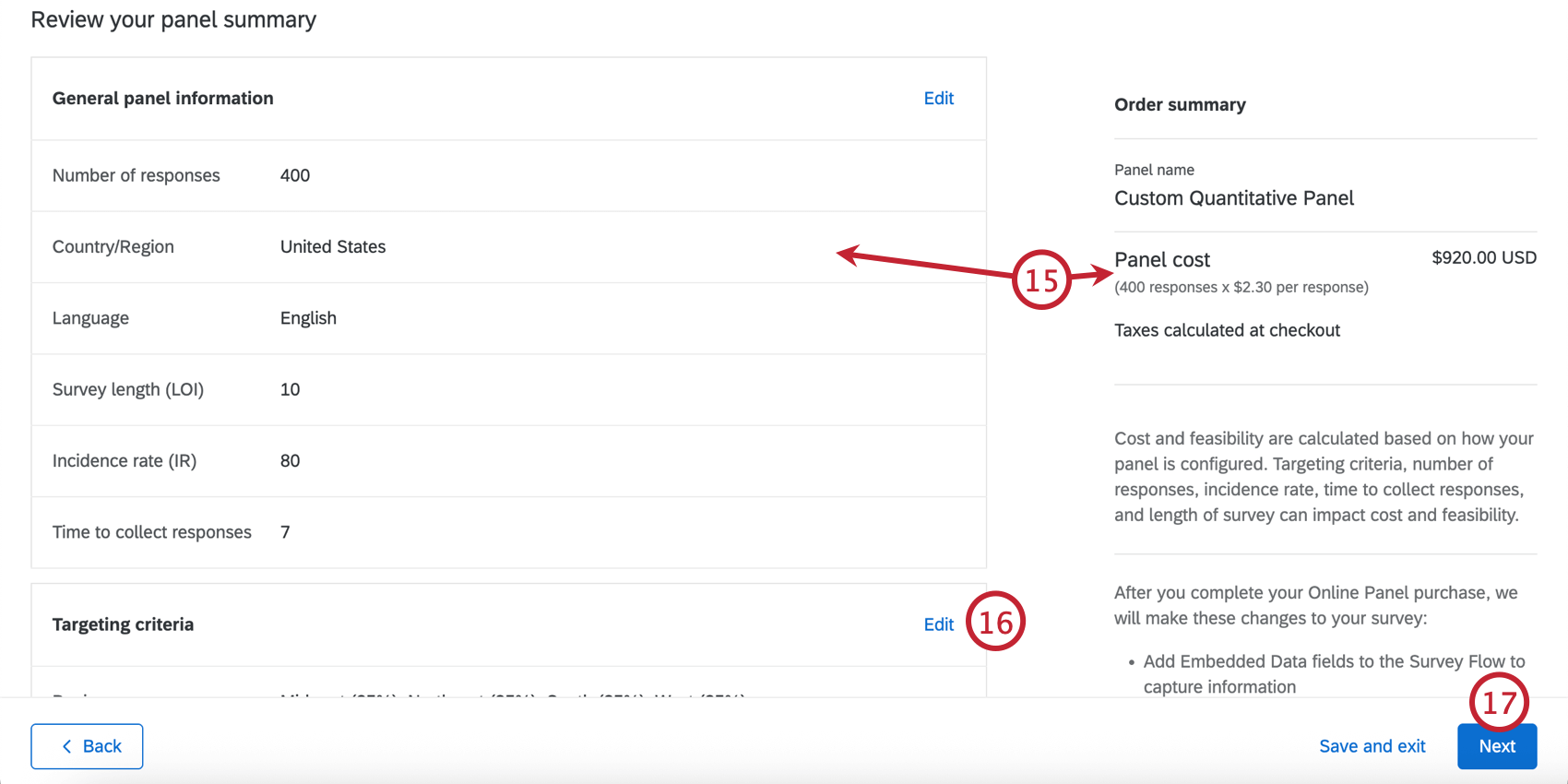
- Si desea cambiar los detalles de su panel o los criterios de segmentación, haga clic en Editar para volver a la pantalla de configuración.
- Cuando esté listo para continuar con su panel, haga clic en Siguiente.
- Seleccione cuándo desea pagar y complete sus detalles de pago. Ver Opciones de pago Para más información.
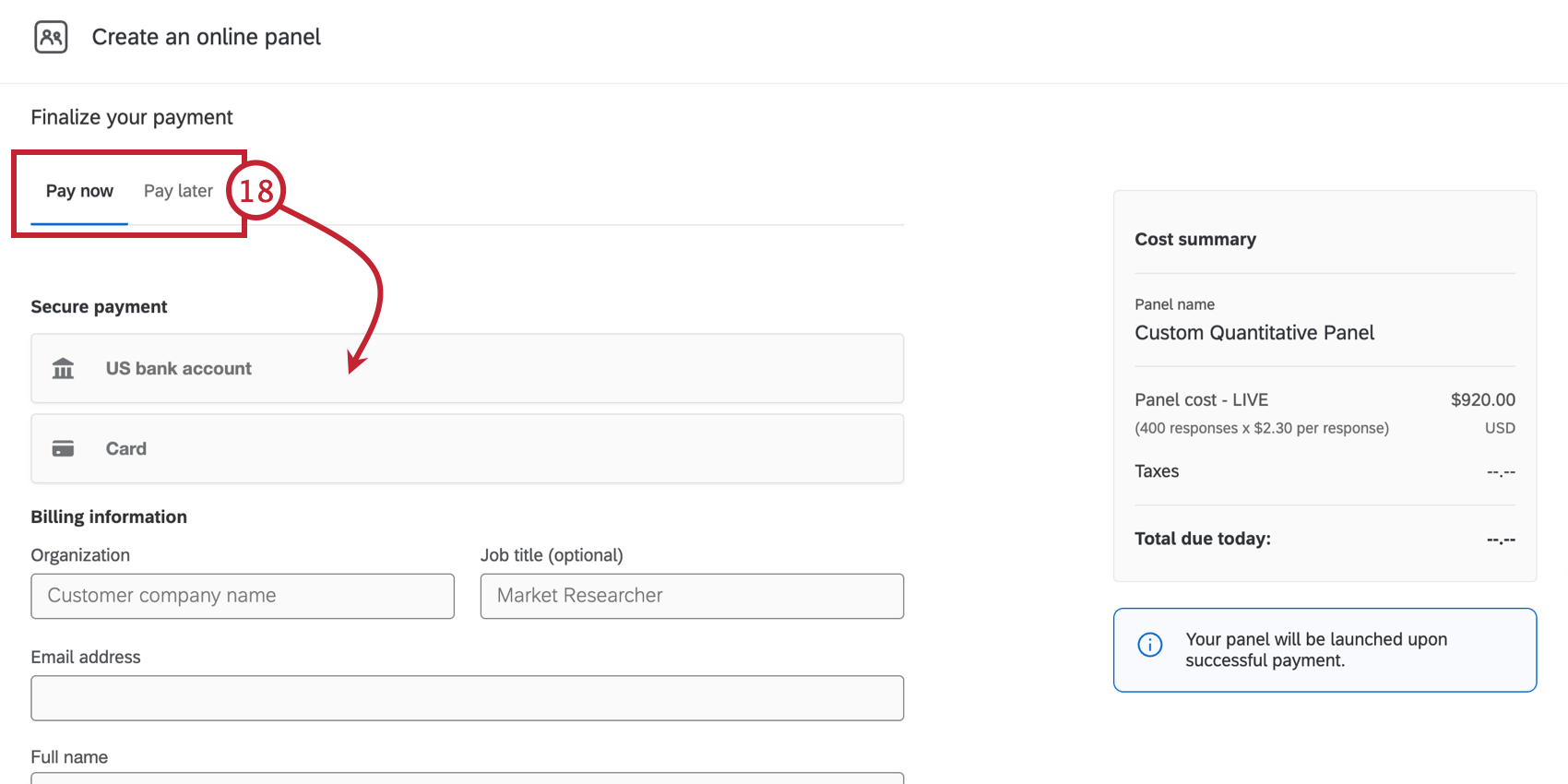
- Pagar ahora :Ingrese sus datos de pago (sólo tarjeta de crédito).
- Pagar después :Emitir una factura.
- Acepte los Términos de Servicio.
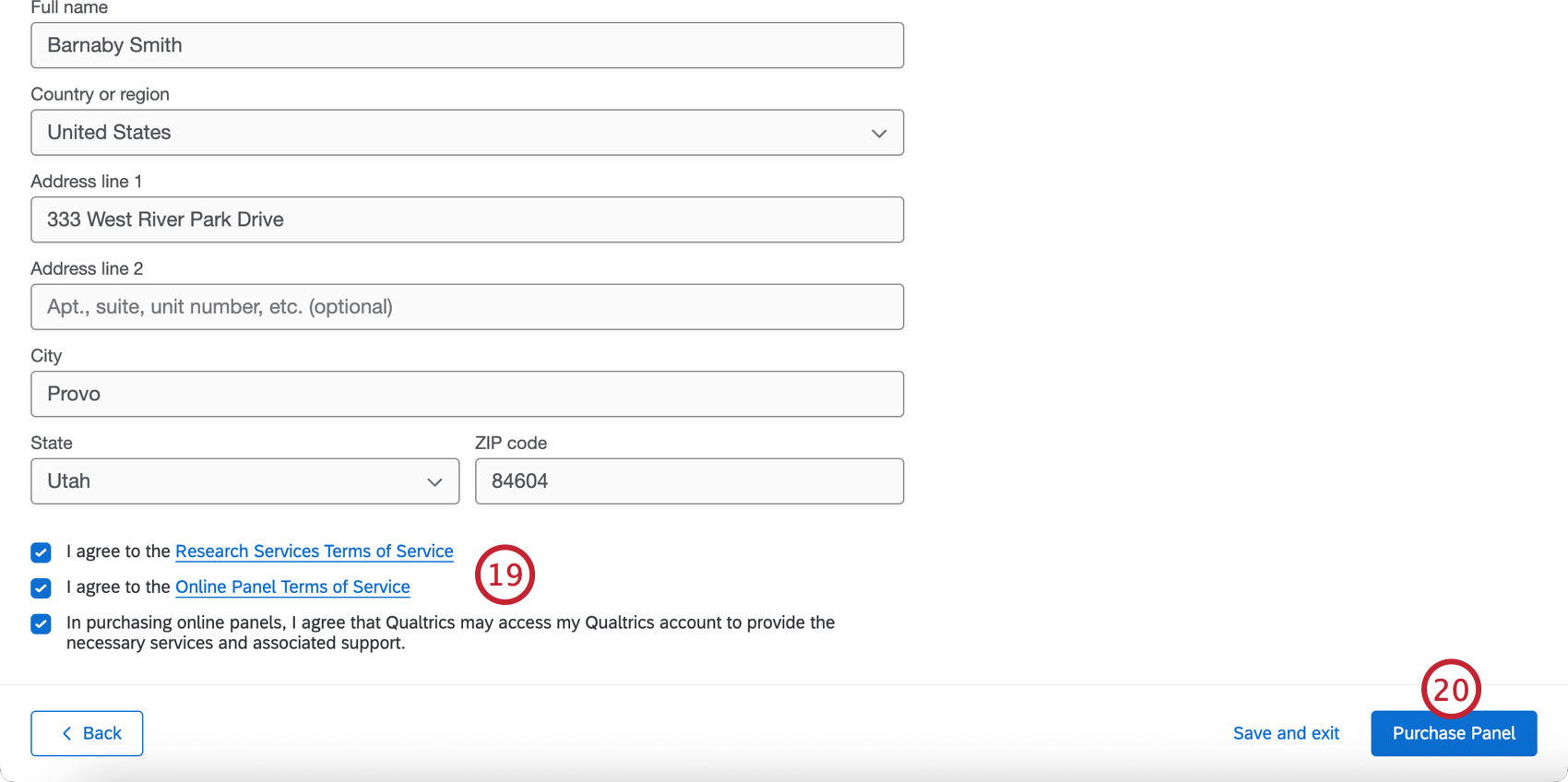
- Hacer clic Panel de facturas o Panel de compra .
Paneles sintéticos
Los paneles sintéticos funcionan con un modelo de inteligencia artificial patentado desarrollado aquí en Qualtrics. Nuestro panel sintético está entrenado con miles de respuestas de una variedad de orígenes demográficos para predecir con mayor precisión cómo responderían ciertas poblaciones a una encuesta.
Para obtener más información, consulte nuestra Paneles sintéticos página.
Opciones de pago
Puede ingresar los detalles de pago para pagar su panel en línea inmediatamente o puede optar por generar una factura y pagar más tarde.
Pagar ahora
Si paga inmediatamente y no genera una factura, hay 2 métodos de pago disponibles:
- cuenta bancaria en EE.UU.: Configurar una transferencia electrónica de fondos desde su cuenta bancaria. Este método utiliza pagos de la Cámara de Compensación Automatizada (ACH). Para obtener más información, consulte Pagos ACH.
Atención: Los pagos ACH pueden tardar entre 1 y 3 días hábiles en procesarse. Su panel no se iniciará hasta que se procese el pago.Consejo Q: Este método de pago utiliza Stripe para la verificación.
- Tarjeta: Pague con tarjeta de crédito o débito.
Pagar después
En el Pagar después Pestaña, ingrese los datos de la empresa o persona a la que desea enviar la factura.
Una vez generada, se enviará un PDF de la factura y una URL de pago privada a la dirección de correo electrónico ingresada. Este correo electrónico vendrá de Stripe. Hacer clic Pagar esta factura para pagar tu factura en Stripe. También puedes compartir la URL de pago con otra parte.
Ingresa tu información de pago en Stripe y selecciona Pagar. Su panel se lanzará después del pago exitoso.
Créditos de suscripción
Los créditos de suscripción, también conocidos como Edge Audiencias , ofrecen una manera de establecer un presupuesto para paneles sin tener que presupuestar y aprobar compras de panel por separado. En lugar de eso, compras todos los créditos que necesitas a la vez, para usarlos cuando quieras. También puede agregar más créditos según sea necesario.
Solo puedes comprar créditos de suscripción desde tu Ejecutivo de Cuenta .
Los créditos de suscripción se pueden utilizar para pagar cualquier tipo de panel, humano o sintético. Son la única forma de comprar paneles sintéticos .
Consejo Q: Los créditos de suscripción son compartido en toda la organización (marca/organización). Los créditos no se pueden asignar a usuarios individuales, pero siempre puedes limitar qué usuarios tienen acceso a los paneles en línea con la Acceso a paneles en línea permiso de usuario .
Consejo Q: Los administradores de Marca/organización pueden realizar un seguimiento del consumo de créditos de suscripción de su organización mediante el informe del administrador de créditos de suscripción .
Cómo los paneles cambian su Encuesta
Una vez que compre un panel, su encuesta se actualizará automáticamente para garantizar que los datos de su panel se recopilen correctamente. Estos cambios ocurren en tu proyecto. flujo de la encuesta .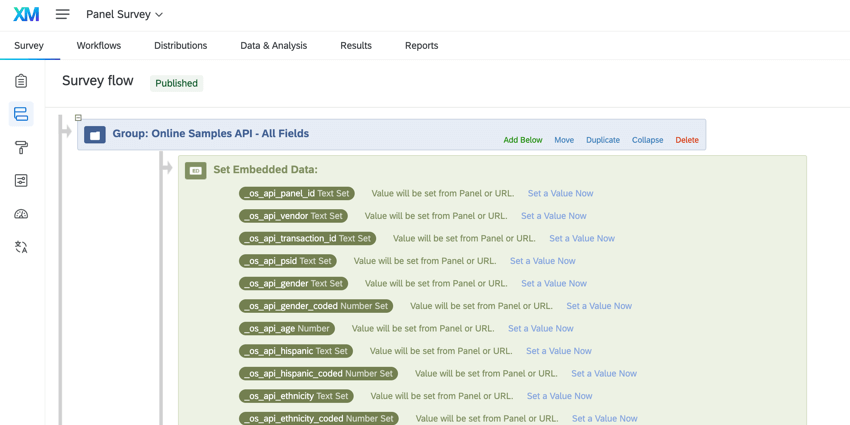
Después de crear un panel, notará las siguientes adiciones al flujo de la encuesta:
- Un nuevo rama llamado ” API de muestras en línea – Todos los campos” en la parte superior del flujo de la encuesta, que incluye el panel datos embebidos Se utiliza para rastrear los datos de los encuestados del proveedor del panel .
- Una nueva rama de seguridad en la parte inferior del flujo de la encuesta para garantizar la seguridad del panel .
- Cuando se cierra el panel , la rama de seguridad se eliminará automáticamente del flujo de la encuesta. La rama “Todos los campos” permanecerá para que pueda utilizar los campos de datos embebidos en su análisis.
- Si inicia otro panel en la misma encuesta, todos los campos nuevos se agregarán a la rama existente “Todos los campos”. La rama de seguridad también se volverá a agregar mientras el nuevo panel esté activo.
Consejo Q: Los campos existentes no se duplican. Sólo se agregan campos nuevos.
Gestión de paneles
Una vez que haya solicitado el panel y se haya procesado su pago, se creará su panel . Luego puede hacer clic en el panel para ver más información sobre el estado del panel, la hora de finalización prevista, la cantidad de respuestas recopiladas y más.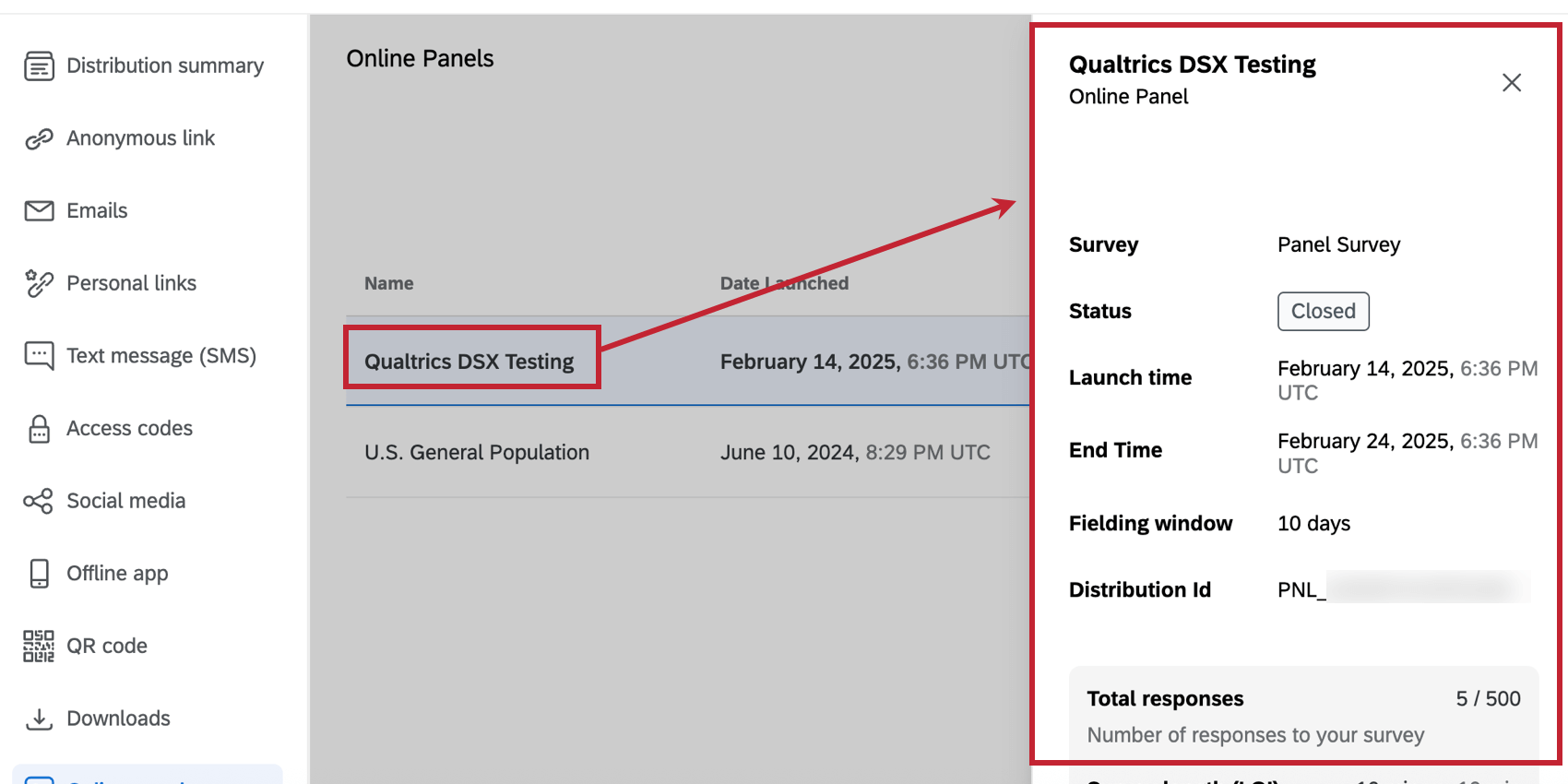
Después de seleccionar el panel, se abrirá una ventana que muestra la siguiente información sobre su panel:
- Encuesta :El nombre de la encuesta que se utilizará para este panel.
- Estado :El estado del panel. Los estados posibles incluyen:
- Borrador (no lanzado) :El panel aún no se ha creado porque no está completamente configurado.
- Coleccionando:El panel está actualmente abierto y recibiendo nuevas respuestas.
- Colección terminada:El panel está completo y ha dejado de recopilar respuestas.
- En pausa :El panel no está recopilando respuestas actualmente, pero puede reanudarse.
Consejo Q: Pausar un panel no extiende la ventana de campo. El panel dejará de recopilar respuestas 20 días después de su lanzamiento.
- Colección terminada :El panel no pudo recopilar todas las respuestas dentro de los 20 días y dejó de recopilar respuestas.
- Cerrado :El panel está cerrado y no se pueden recopilar nuevas respuestas a través del panel.
- Esperando pago :La factura del panel ha sido enviada pero aún no ha sido pagada. La fecha de vencimiento y el enlace a la factura se proporcionan debajo del estado.
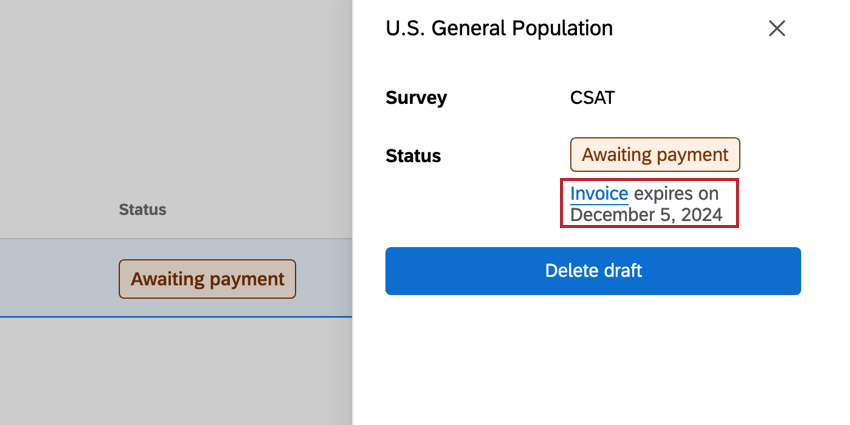
- Pago fallido :El enlace de la factura ha expirado o el pago enviado desde el enlace de la factura ha fallado. Puede hacer clic en el enlace de la factura debajo del estado para volver a enviar el pago o puede eliminar el panel y comenzar de nuevo con una nueva factura.
- Hora de lanzamiento :La fecha y hora en que se creó el panel .
- Hora de finalización prevista :La fecha y hora solicitadas para que se complete el panel (es decir, cuando se recopile el número objetivo de respuestas ).
Consejo Q: Si bien el tiempo de finalización esperado es el objetivo, es posible que el panel no se complete dentro de este período de tiempo. El panel permanecerá abierto durante un máximo de 20 días para intentar recoger todas las respuestas.
- Ventana de fildeo :El número de días entre la hora de lanzamiento y la fecha de finalización prevista.
- Identificación de Distribución :El ID de la distribución. Este valor también aparecerá en tu recibo de compra.
- Total de respuestas :El número de respuestas recopiladas y el número objetivo de respuestas.
- Longitud de la Encuesta (LOI) :La duración de la encuesta observada medida en el panel en vivo en comparación con la duración de la encuesta prevista.
- Tasa de incidencia (RI) :La tasa de incidencia observada medida en el panel en vivo en comparación con la tasa de incidencia prevista.
Consejo Q: Si sus LOI e IR observados tienen un rendimiento peor que el previsto y parece poco probable que su recopilación de panel recopile todas las respuestas, le recomendamos pausando la recopilación de respuestas y crear un nuevo panel con parámetros actualizados para obtener nuevos costos y viabilidad.
Conciliación de datos
Reconciliación es el proceso de identificar respuestas de panel de baja calidad (como respuestas fraudulentas y spam) y rechazarlas de su conjunto de datos. Una vez identificadas las respuestas para la conciliación, Qualtrics intentará reemplazarlas (o reembolsarlas si no se pueden reemplazar).
Atención: La conciliación de datos no está disponible en los siguientes casos:
- Si el panel tiene menos de 50 participantes:Estos se consideran lanzamientos de prueba en los que el usuario está experimentando con el diseño de la encuesta/ panel y no se espera que las respuestas recopiladas sean de alta calidad.
- Si el panel está cerrado:Una vez cerrado el panel , los panel ya han recibido el pago por su tiempo y todos los registros contables financieros están cerrados.
- Si ha conciliado el 25% de su número de compras completas:Puedes conciliar hasta el 25% de las respuestas compradas para un panel. Puede realizar esto en lotes más pequeños (por ejemplo, conciliar el 10% un día y luego el 15% otro día), pero el número total no puede superar el 25%. Si está conciliando respuestas en varios lotes, deberá esperar a que finalice un lote antes de comenzar el siguiente .
- Si ya ha eliminado las respuestas de Datos y análisisLas Respuestas se eliminan de Datos y análisis después de que se hayan conciliado. Si ya se ha eliminado una respuesta, ya no se puede conciliar ni reemplazar (ya que su registro ya no existe para coincidir con nuestros proveedores de panel ).
- Si la ventana de fildeo se ha cerrado y ya ha realizado una conciliación desde el cierre:Puede conciliar respuestas solo una vez después de que se haya cerrado la ventana de campo pero antes de que el panel se cierre por completo.
Para conciliar sus respuestas:
- En el panel en línea sección de la Distribuciones Pestaña, haga clic en el panel específico para el cual desea conciliar las respuestas .
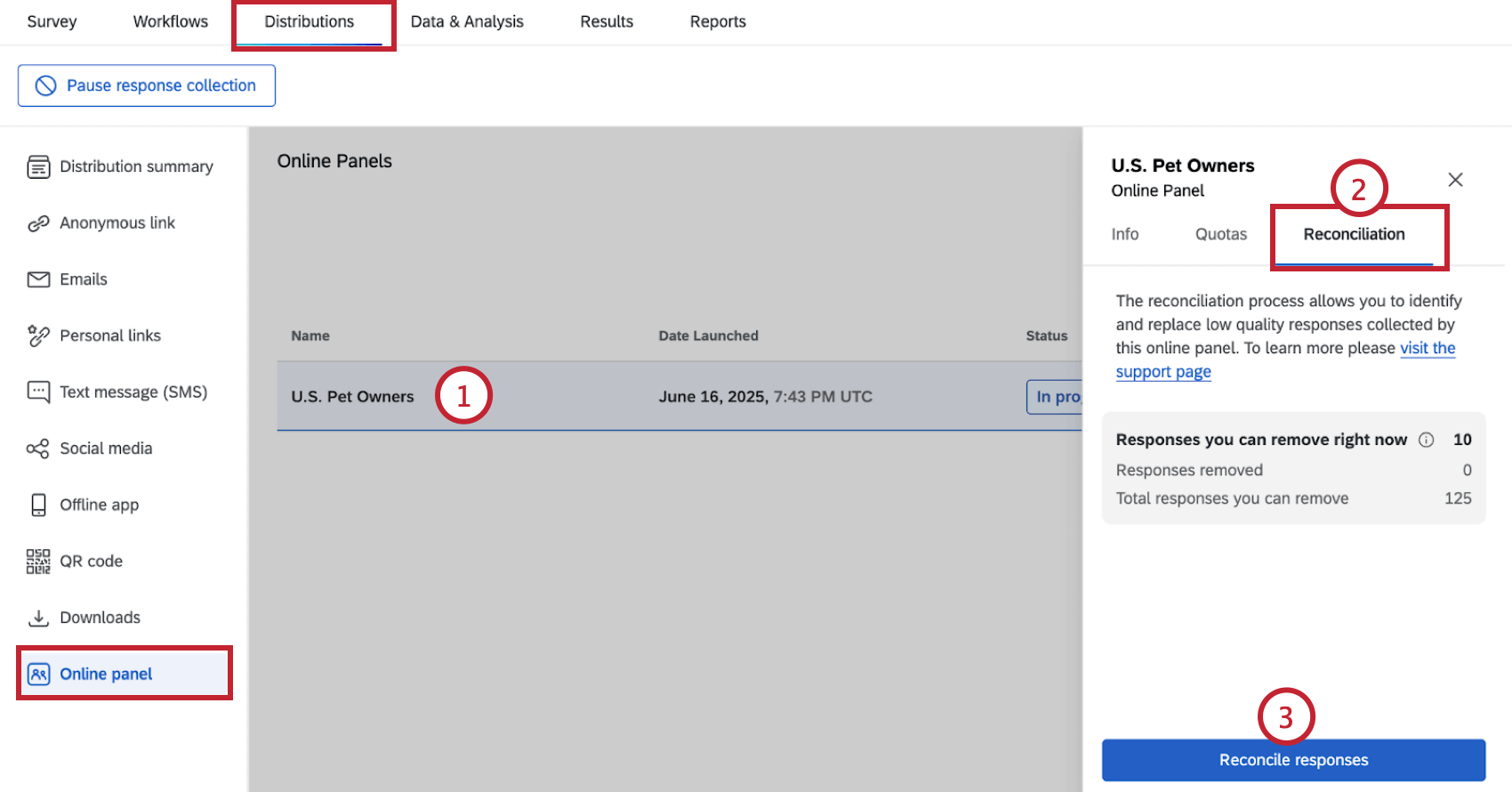
- Ir a la Reconciliación pestaña. Esta pestaña muestra la siguiente información:
- Respuestas que puedes eliminar ahora mismo:La cantidad de respuestas que se han recopilado y se pueden eliminar mediante la conciliación.
- Respuestas eliminadas:La cantidad de respuestas que ya se han eliminado mediante reconciliación.
- Total de respuestas que puedes eliminar:El número total de respuestas que puedes eliminar mediante la reconciliación.
- Hacer clic Conciliar respuestas.
Consejo Q: Si este botón está en gris, entonces el panel no cumple con los requisitos para la conciliación. Consulte la “Atención” en la parte superior de esta página para obtener más información sobre qué hace que un panel no sea elegible para la conciliación.
- Hacer clic Descargar plantilla de conciliación y datos del panel.
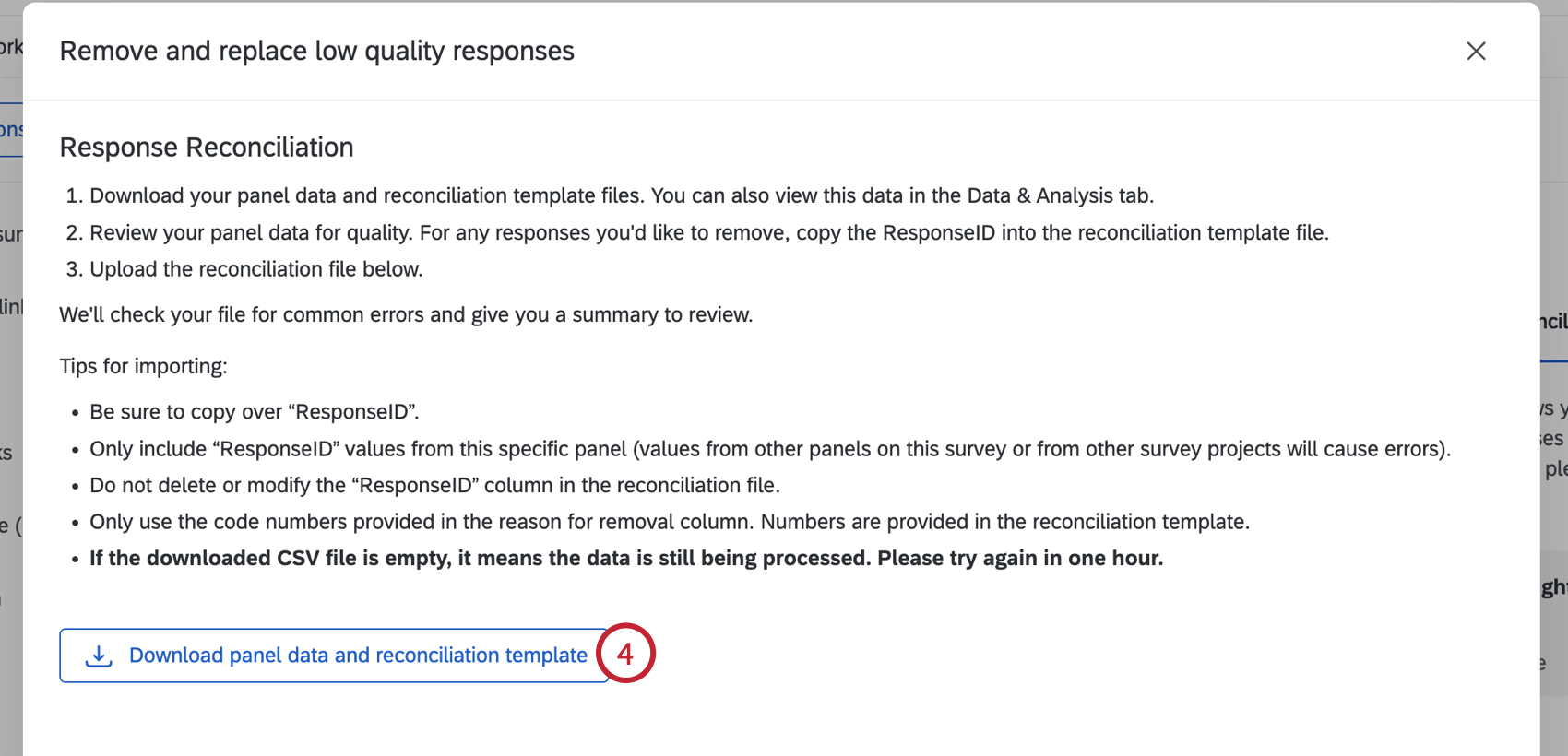
Esto descargará 2 archivos a tu computadora:- El primer archivo es una exportación de las respuestas asociadas con el panel.
- El segundo archivo es un archivo de plantilla.
Consejo Q: Los bloqueadores de ventanas emergentes pueden impedir la descarga de archivos, así que asegúrese de permitir las ventanas emergentes en la página si es necesario.
- Abra el archivo que contiene sus respuestas en un editor de hojas de cálculo en su computadora. Para cualquier respuestas que desee conciliar, copie el ID de respuesta.
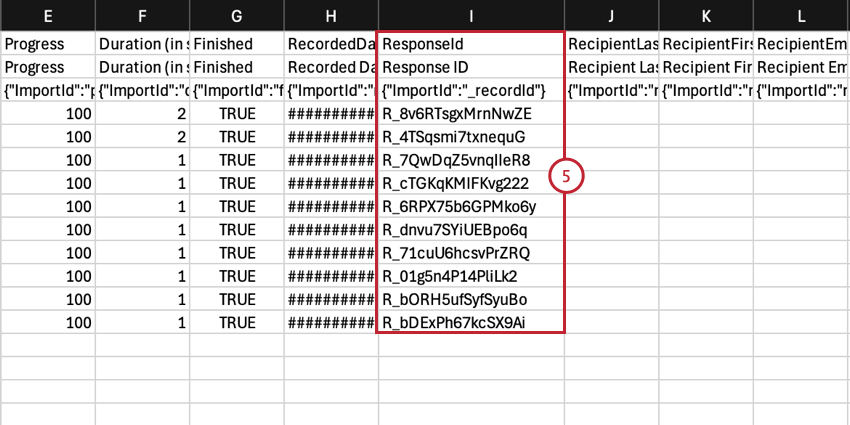 Consejo Q: Echa un vistazo a Qualtrics características de calidad de respuesta para ayudarle a identificar respuestas de baja calidad que desea conciliar.
Consejo Q: Echa un vistazo a Qualtrics características de calidad de respuesta para ayudarle a identificar respuestas de baja calidad que desea conciliar. - Abra el archivo de plantilla en un editor de hojas de cálculo.
- En el ID de respuesta Columna (A), agregue los ID de respuesta que copió en el paso 5. Cada ID de respuesta debe estar en su propia fila en el archivo.
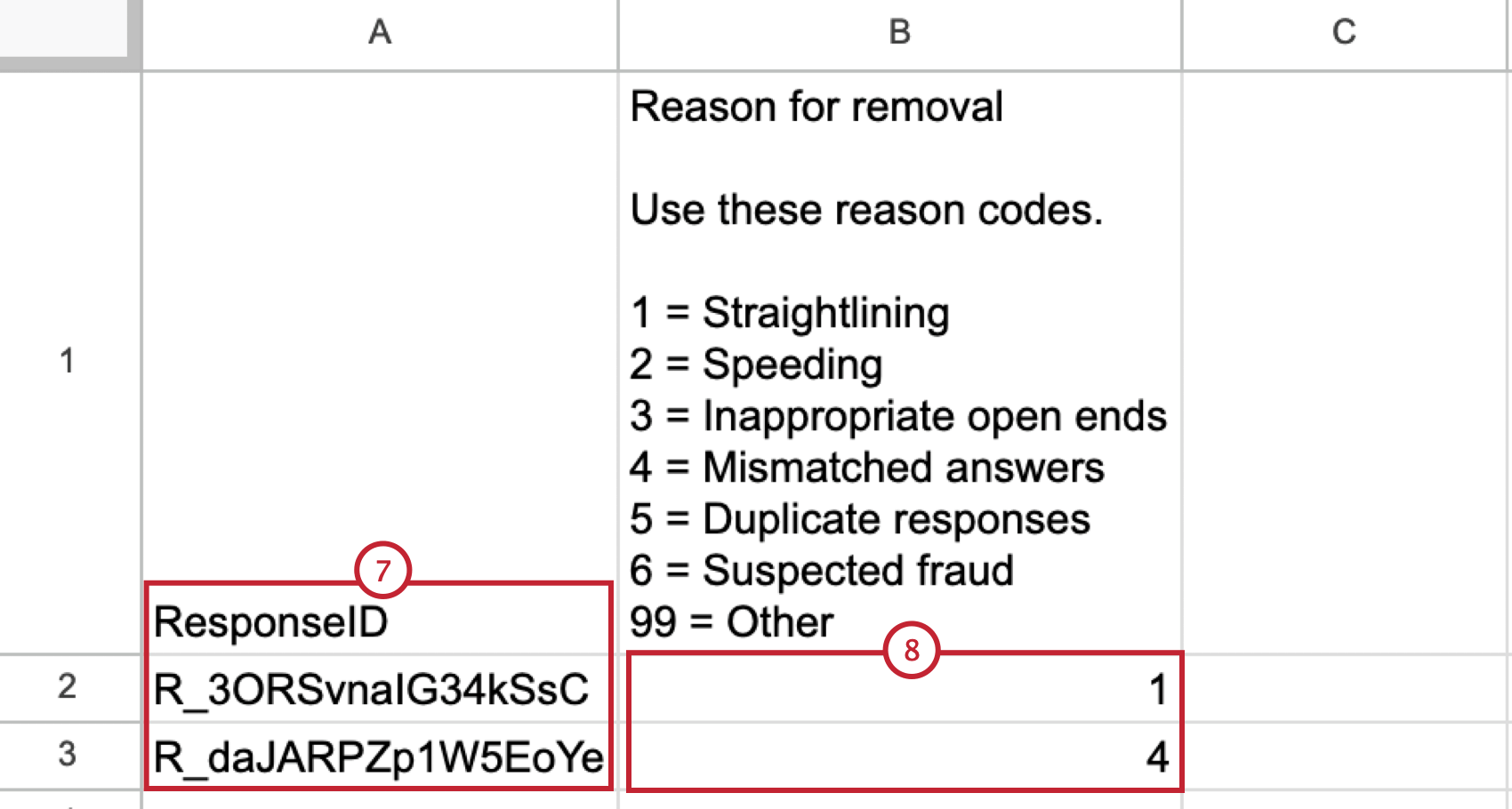
- En el Motivo de la eliminación Columna (B), agregue un código que represente por qué está eliminando la respuesta. Utilice la clave en la parte superior del archivo como guía. Estos códigos son opcionales a menos que elimines una parte considerable de tus respuestas.
Consejo Q: Si ha conciliado el 10 % o más del total de respuestas compradas, debe proporcionar un motivo de eliminación. todo ID de respuesta. Este umbral se aplica a todas las solicitudes de conciliación del panel.
- Guarde su archivo como CSV.
- En Qualtrics, haga clic en Seleccione un archivo CSV y elige el archivo que guardaste en el paso 9.
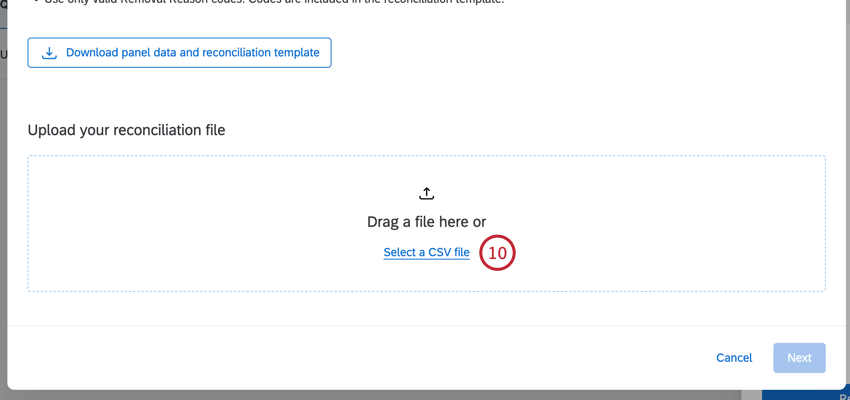
- Su archivo será evaluado para detectar posibles errores. Si hay algún error, corrija el problema descrito en el mensaje de error y luego cargue un nuevo archivo.
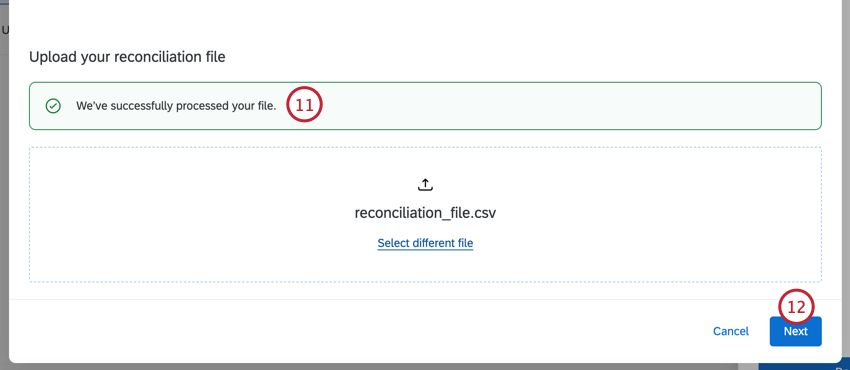
- Haga clic en Siguiente.
- Revise las respuestas que desea conciliar. Si necesita realizar algún cambio, puede hacer clic en el Subir un archivo diferente Enlace que le devolverá a la pantalla anterior para cargar un archivo diferente.
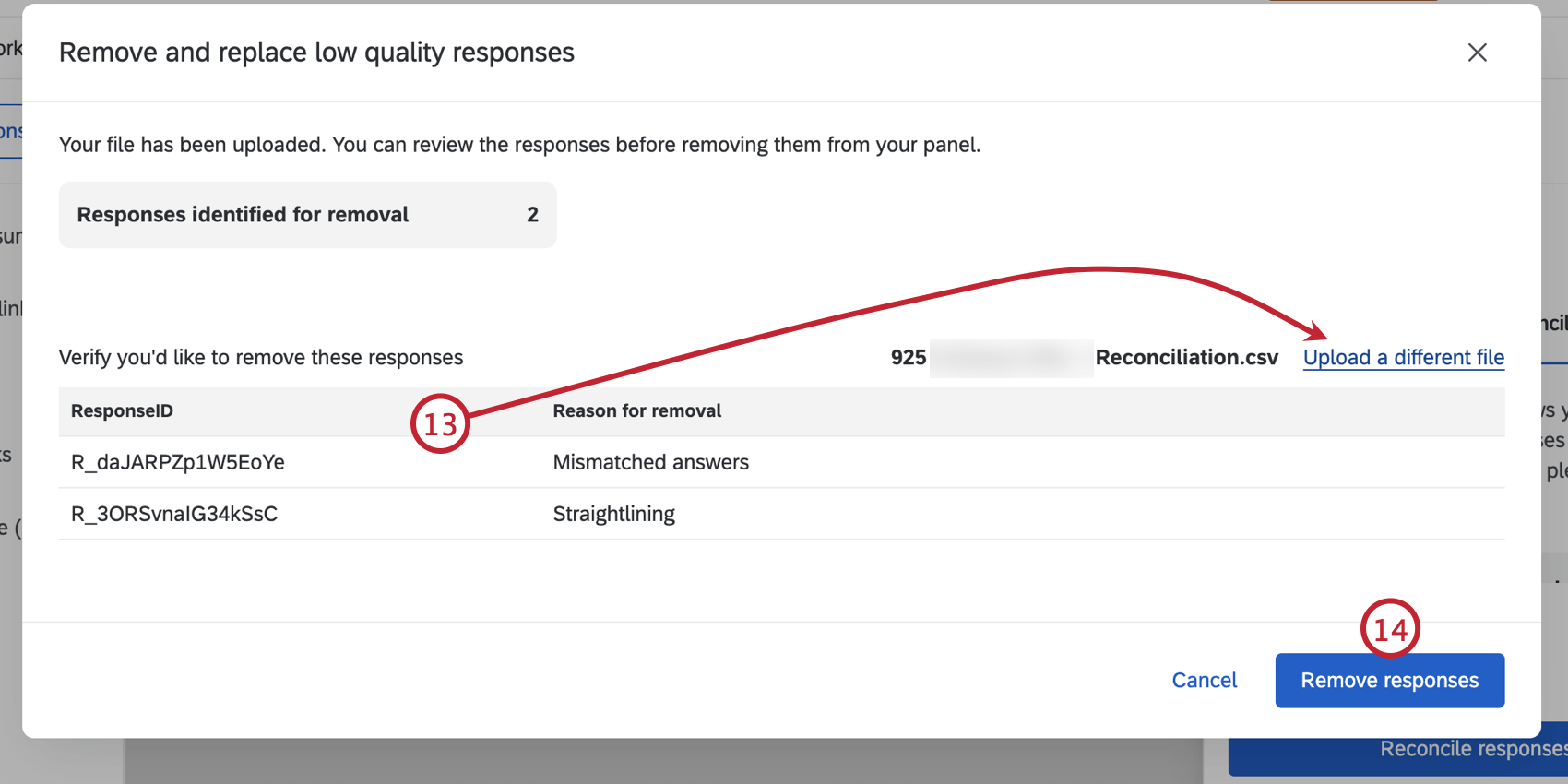
- Una vez que esté seguro de tener las respuestas que desea conciliar, haga clic en Eliminar respuestas.
- Hacer clic Confirmar.
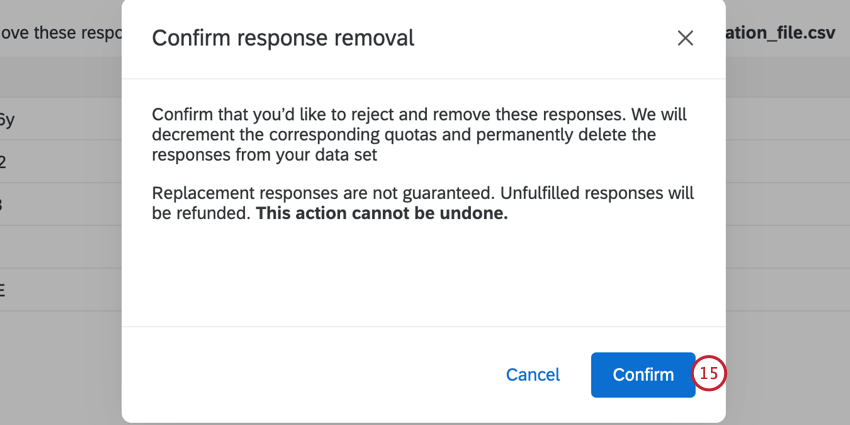
Una vez que confirmes la acción, sucederá lo siguiente:
- Las respuestas reconciliadas se eliminan del conjunto de datos y se quitan del recuento de “total de respuestas” del panel.
- Cualquier cuota que haya sido afectada por las respuestas conciliadas será reducida.
Consejo Q: Esto sólo afecta a las cuotas que se crean como parte del configuración del panel. Cualquier cuota personalizada deberá ser corregida manualmente por eliminar la respuesta y elegir disminuir las cuotas.
- Se reclutarán nuevos participantes para el panel para completar las respuestas conciliadas. Si no se pueden encontrar participantes, se le reembolsarán las respuestas que no se pudieron completar.
Pausar un Panel
Puede pausar la recopilación de respuestas de un panel abierto en cualquier momento. Esto no cierra inmediatamente el panel; simplemente impide que se recopilen nuevas respuestas . Si la ventana de campo aún está abierta, puede reanudar la recopilación de respuestas para el panel.
- En la parte inferior de la ventana de información del panel , haga clic en panel de pausa.
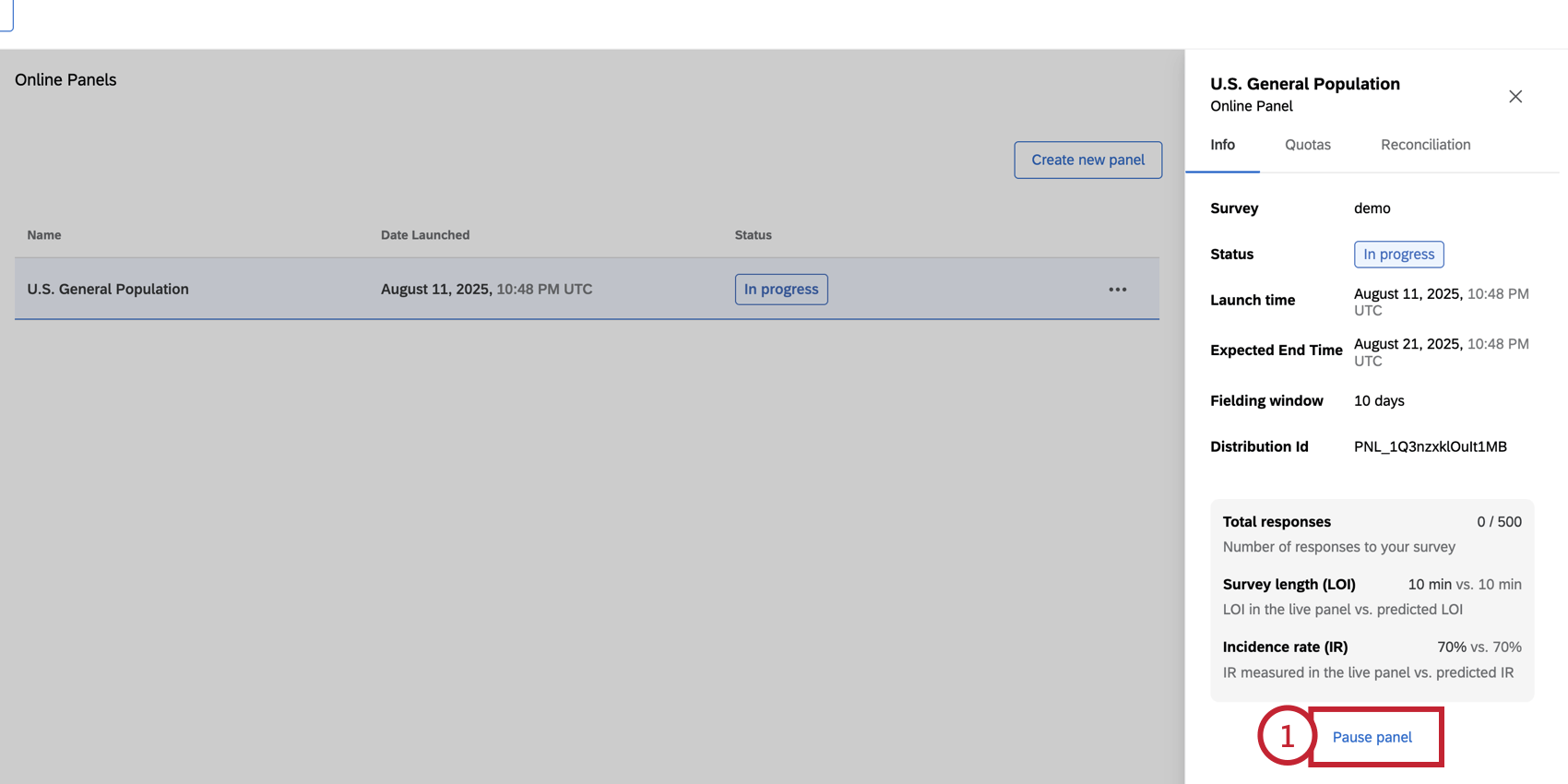
- Hacer clic panel de pausa.
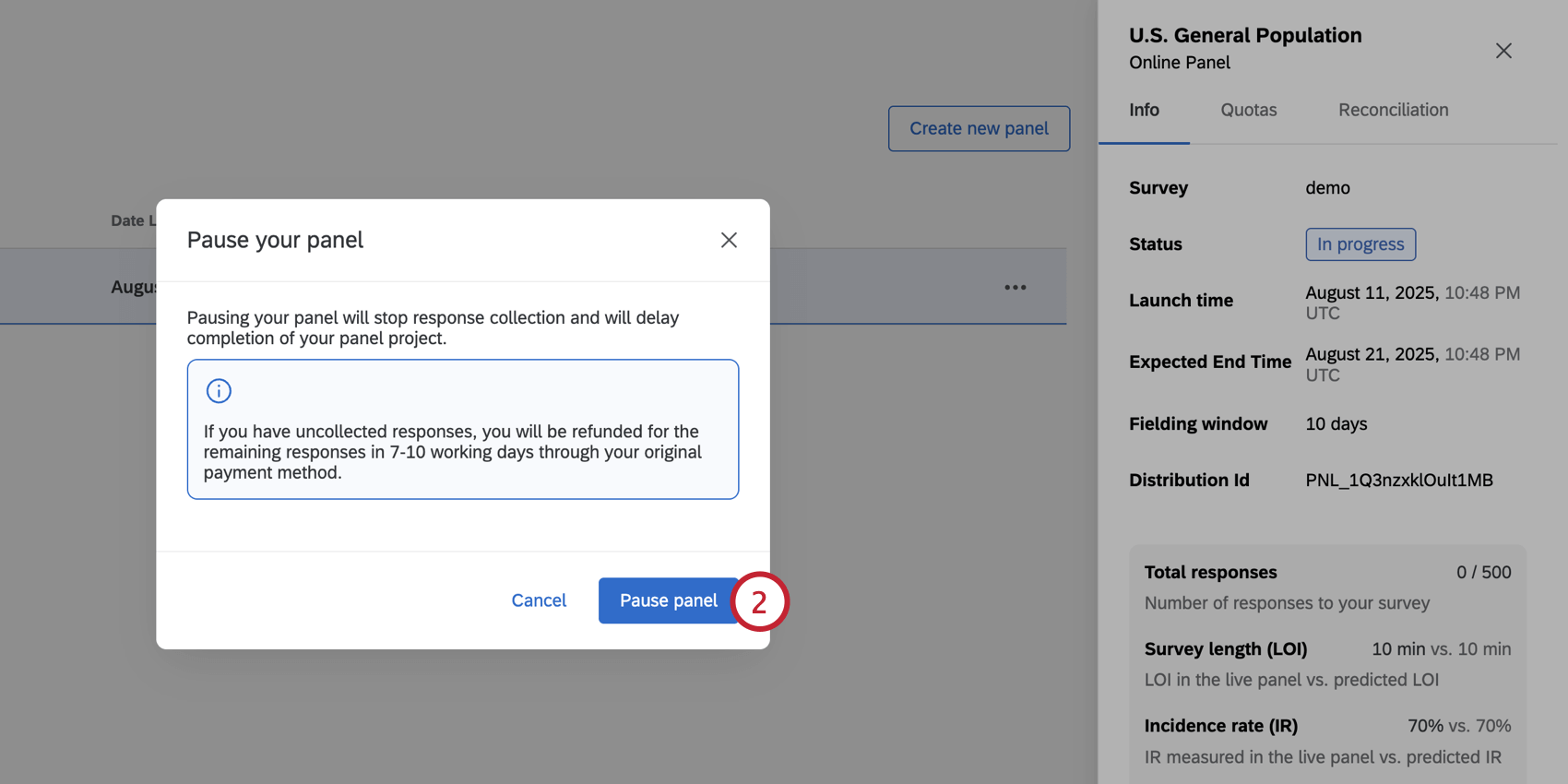
- Para reanudar la recopilación de respuestas (si la ventana de campos aún está abierta), haga clic en panel de currículum.
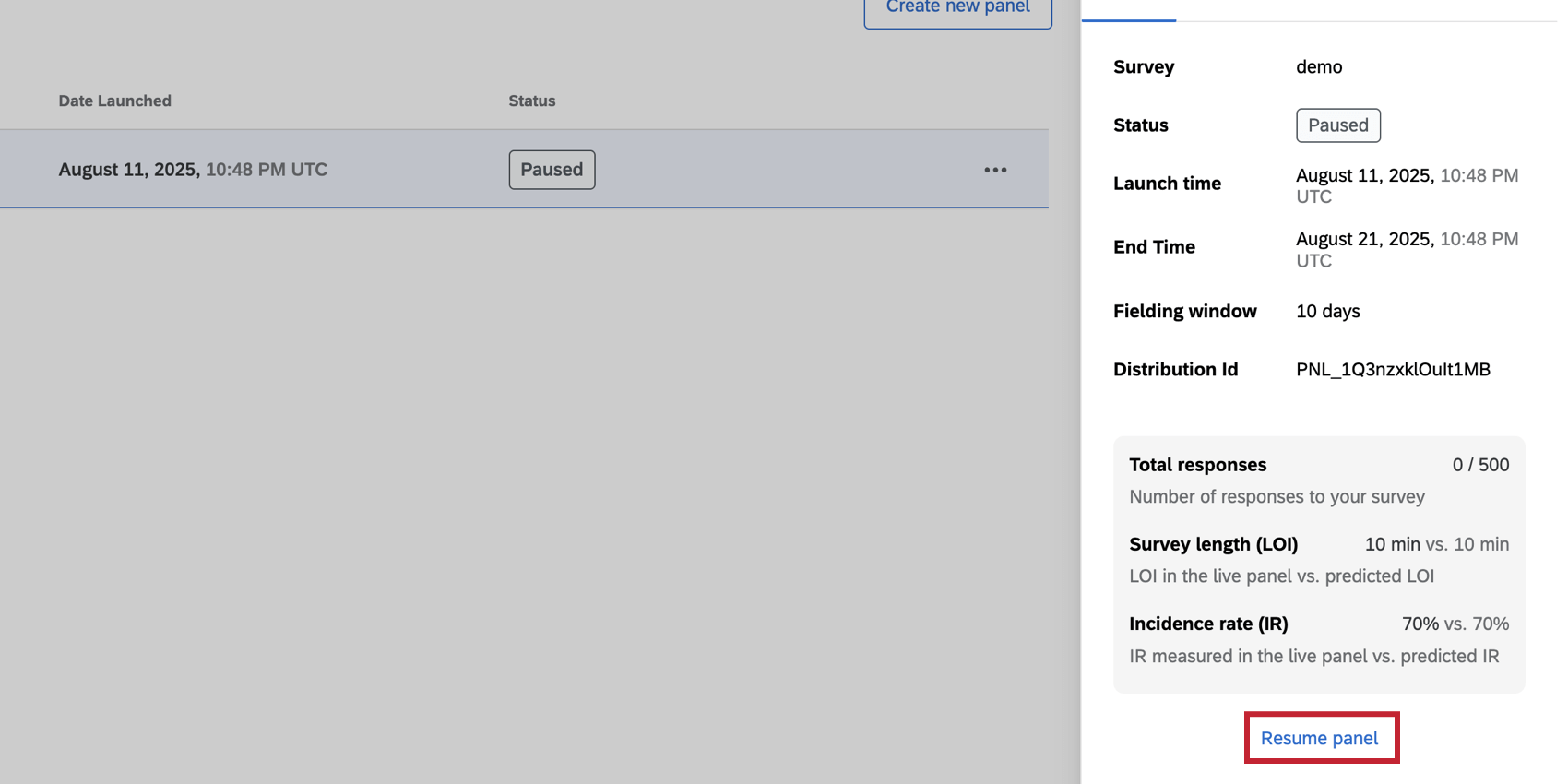
Costo y viabilidad del Panel
Panel costo y factibilidad son 2 métricas importantes a la hora de configurar tu panel. Esta sección cubre ambas métricas y cómo la personalización de su panel puede afectar estos valores.
- Costo :El costo se calcula en función de la duración de la encuesta , la tasa de incidencia, el tiempo para recopilar respuestas, la plantilla seleccionada y la cantidad de respuestas. Cambiar estos valores cambiará el precio del panel .
- Factibilidad :La viabilidad mide la confianza de que su panel recogerá todas las respuestas deseadas. Su panel puede ser Factible o No es factible dependiendo de la configuración de su panel .
Consejo Q: No podrás iniciar tu panel si es “No Viable”.
En general, cuanto más complicada sea la audiencia de su panel , mayor será el costo del panel y menos probabilidades tendrá de encontrar encuestados que coincidan con los criterios de su panel . En general, los siguientes factores aumentan el costo y reducen la viabilidad:
- Cuanto más respuestas se compren (por ejemplo, 5000 respuestas es más difícil que 500)
- Cuanto más larga sea la encuesta (por ejemplo, una encuesta de 50 minutos es más difícil que una de 5 minutos)
- Cuanto menor sea la tasa de incidencia (por ejemplo, una IR del 20 % es más difícil que una IR del 80 %)
- Cuanto más corto sea el tiempo de recolección (por ejemplo, 1 día es más difícil que 10 días)
- Cuanto más específicos sean sus criterios de selección (por ejemplo, los empleados a tiempo completo en la agricultura son más difíciles de encontrar que los ciudadanos estadounidenses en general)
Cálculo de la tasa de incidencia
La tasa de incidencia es el porcentaje de personas de una población objetivo que cumplen criterios de elegibilidad específicos para participar en su encuesta y que la completan. Esta sección cubrirá cómo estimar una tasa de incidencia para su encuesta y cómo se calcula la tasa de incidencia para su encuesta una vez que comienza a recopilar respuestas.
Estimación de tasas de incidencia
Estimar una tasa de incidencia es importante porque afecta directamente el costo y la viabilidad de su panel. Siga los pasos a continuación para calcular su tasa de incidencia:
- Define tu población objetivo :Comience por definir claramente su población objetivo , especificando las características demográficas relevantes, la ubicación geográfica y cualquier criterio de comportamiento que su audiencia debe exhibir.
Ejemplo: Digamos que queremos encuesta a la población general estadounidense que usa teléfonos inteligentes. Continuaremos utilizando esta población de ejemplo para los pasos restantes.
- Especifique los criterios de elegibilidad para su población objetivo :Describa los criterios exactos que deben cumplir las personas para ser elegibles para la encuesta de estudio. Estos criterios deben convertirse en la base para la definición de su panel y las preguntas de selección de su encuesta.
Ejemplo: Dado que estamos realizando una encuesta sobre el uso de teléfonos inteligentes, nuestros criterios de elegibilidad incluyen tener un teléfono inteligente y estar dentro de un grupo de edad específico (18-35, 35-54 y 55+). Además, sólo nos interesa encuestar a personas que viven en Estados Unidos.
- Recopila datos relevantes sobre la prevalencia de tu audiencia :Utilizar fuentes de datos existentes para comprender el tamaño y las características de la población objetivo . Esta información puede provenir de fuentes como estadísticas y censos gubernamentales, informes de la industria o bases de datos internas.
Ejemplo: Según una investigación independiente, alrededor del 85% de los estadounidenses poseen teléfonos inteligentes. Además, los datos del censo de EE. UU. muestran que alrededor del 78% de los estadounidenses tienen más de 18 años.
- Calcular la tasa de incidencia estimada :Una vez que tenga datos sobre el porcentaje de la población que se ajusta a su objetivo, puede multiplicar sus porcentajes para encontrar su tasa de incidencia objetivo .
Ejemplo: Si el 85% de los estadounidenses posee un teléfono inteligente y el 78% de los estadounidenses tiene más de 18 años, entonces el 66% de los estadounidenses tiene más de 18 años y posee un teléfono inteligente.
- Utilice una tasa de incidencia estimada conservadora para la configuración de su panel :Los paneles en línea no siempre se distribuyen de la misma manera que la población general y pueden tener una representación sesgada en algunas áreas. Por ejemplo, los paneles en línea tienden a tener una mayor representación de mujeres de entre 35 y 54 años y una menor representación de grupos demográficos más difíciles de alcanzar, como los hombres hispanos de entre 18 y 24 años. Se considera una buena práctica ser conservador al estimar la incidencia al inicio del estudio para garantizar que los precios y la viabilidad sean precisos para su proyecto.
Ejemplo: Dado que nuestra tasa de incidencia estimada es del 66%, utilizamos el 60% como nuestra tasa de incidencia objetivo .
Además, los siguientes aspectos del diseño de la encuesta pueden afectar la tasa de incidencia de la misma:
- Duración de la Encuesta :Cuanto más larga sea una encuesta , más probabilidades hay de que el encuestado la abandone, lo que disminuye la tasa de incidencia de la encuesta.
Atención: Una verificación de atención es una pregunta diseñada para asegurarse de que el encuesta esté prestando atención. Demasiados controles de atención o controles de atención demasiado estrictos pueden reducir la cantidad de personas que califican para su encuesta.
- Cuotas complejas :Cuando tienes muchos cupos, ciertas combinaciones pueden llenarse más rápido que otras. Como resultado, es posible que los participantes elegibles no califiquen porque esos cupos ya se han llenado.
Tasas de incidencia observadas
A medida que los panelistas respondan a su encuesta, se calculará la tasa de incidencia de la encuesta para brindarle una descripción general de cómo progresan los encuestados en la encuesta.
La tasa de incidencia se calcula utilizando la siguiente fórmula:
Tasa de incidencia = (Número de Respuestas completas de la Encuesta ) / (Número de clics válidos)
En la fórmula anterior, las variables se definen como:
- Número de Respuestas completas de la Encuesta :El número de respuestas calificadas que han completado la encuesta completa y han sido validadas por medidas de calidad.
- Número de clics válidos :El número total de veces que se ha hecho clic en la encuesta , que se calcula sumando los siguientes valores:
- Respuestas completas :El número de respuestas calificadas que han completado la encuesta completa y han sido validadas por medidas de calidad.
- Respuestas por exceso de cupo :El número de respuestas que se eliminaron de la encuesta porque cumplieron con una cuota que ya estaba completa.
- Excluido Respuestas :El número de respuestas que se eliminaron de la encuesta debido a que no cumplieron con los criterios de selección.
- Abandonó Respuestas :El número de respuestas que finalizaron debido a 24 horas de inactividad. Un encuestado abandonado puede ser el resultado de errores de programación de la encuesta , problemas de redirección o que un encuestado pierda interés en una encuesta y no la complete.
Creación de preguntas de detección personalizadas
Si desea agregar un filtro que no esté incluido en las opciones de segmentación actuales, puede configurar uno manualmente en su proyecto de encuesta . Siga los pasos a continuación antes de publicar su encuesta y configurar el panel en línea. Tenga en cuenta que más preguntas de selección pueden provocar que su tasa de incidencia sea menor (ya que hay más posibilidades de que los encuestados sean descalificados).
- En general, las preguntas de selección deben colocarse al comienzo de la encuesta. Recomendamos poner las preguntas de detección en su propio bloque al comienzo de su encuesta.
- Para las respuestas de selección, agregue lógica de salto para enviar al encuestado a la Fin del Bloque Si se selecciona esa respuesta.
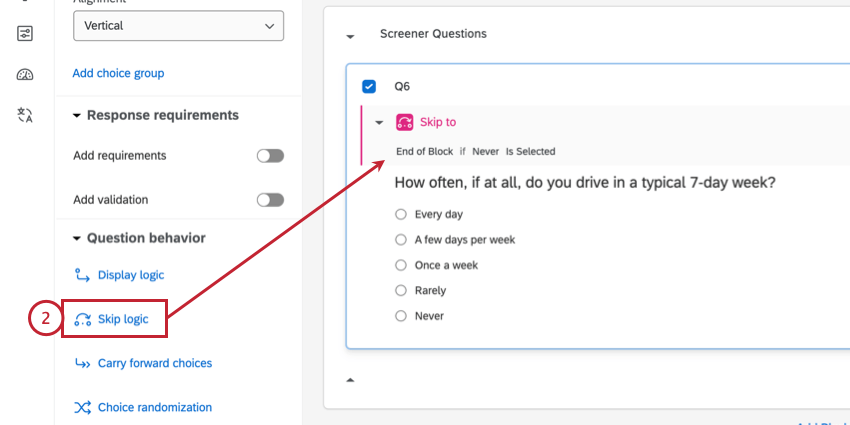
- Ir a la Flujo de la encuesta.
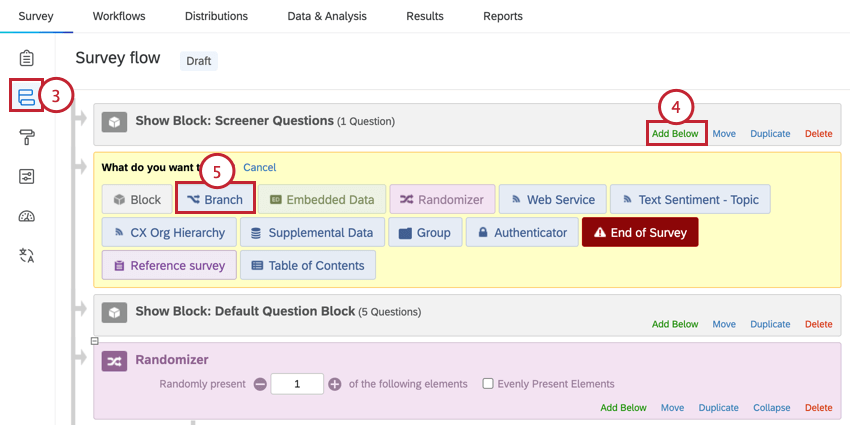
- En el bloque de preguntas de selección, haga clic en Añadir a continuación .
- Seleccionar Rama.
- Para el lógica de ramificación , construya la misma lógica que utilizó para la pregunta de lógica de salto en el paso 2.
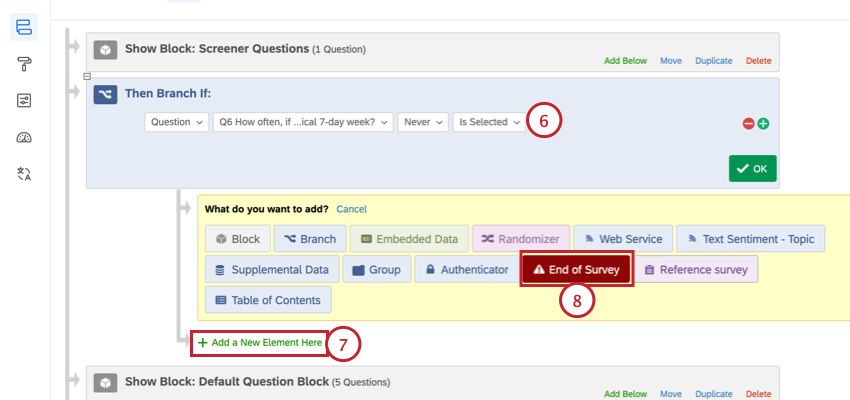
- Hacer clic Añade un nuevo elemento aquí debajo de la rama.
- Seleccione Fin de la encuesta.
- Hacer clic Personalizar en el fin de la encuesta .
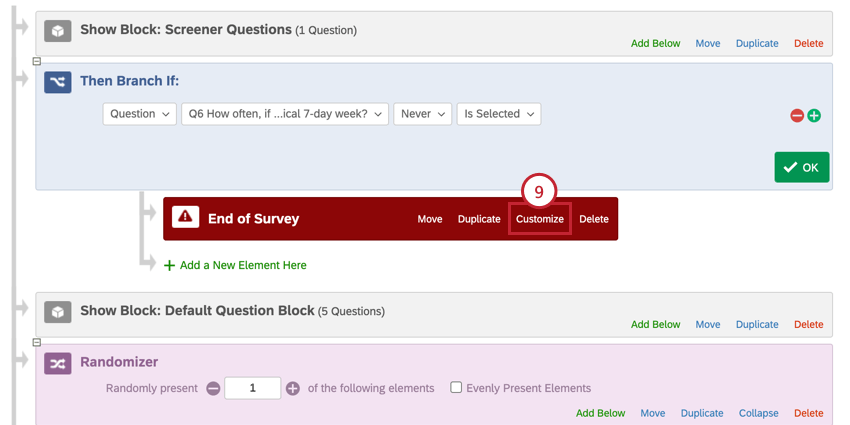
- Seleccionar Anular opciones de Encuesta .
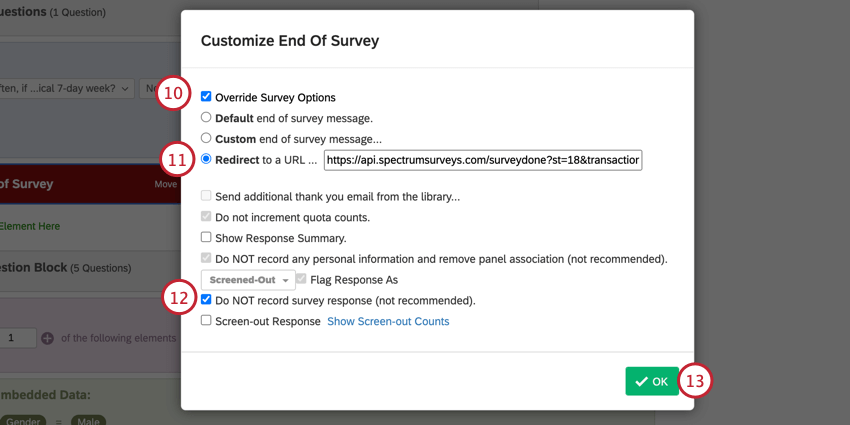
- Permitir Redirigir a una URL e ingrese la siguiente URL:
https:// api.spectrumsurveys.com/surveydone?st=18&transaction_id=${e://Campo/transaction_id} - Si lo desea, seleccione NO registre la respuesta de la encuesta.
Advertencia: Cuando seleccionas NO registre la respuesta de la encuestaLas respuestas descartadas no se registran y hay No hay forma de recuperarlos. Seleccione esta opción solo si está absolutamente seguro de que no desea registrar ninguna respuestas descartada.
- Haga clic en Aceptar.
- Hacer clic Aplicar para guardar los cambios.
Visualización de datos del Panel
Puede ver sus respuestas navegando a la Datos y análisispestaña de su encuesta. Las Respuestas a las preguntas de selección se agregan a las respuestas de la encuesta como datos embebidos . Los nombres de los campos de datos embebidos utilizan el esquema de nombres: “_os_api_variable”.
Hay algunos campos de datos embebidos adicionales para cada encuesta que utiliza paneles en línea:
- _identificación del panel de API del sistema operativo :El ID de la distribución. Esto coincidirá con su ID de distribución para el proyecto del panel .
- _proveedor de API del sistema operativo :Proveedor de panel de terceros utilizado para obtener a los encuestados del panel .
- gc :Esto significa “buen completo”. Un valor de “1” significa que el encuestado completó la encuesta en su totalidad y se le pagará por su tiempo.
- psid :Un valor único que el proveedor del panel asigna al participante de la investigación para identificarlo de forma anónima.
- id de transacción :Un valor único que el proveedor del panel asigna para asociar la sesión de encuesta con el participante de la investigación.
- URL de redireccionamiento de PureSpectrum :Los participantes de la investigación son redirigidos al portal de proveedores del panel una vez completada la encuesta.
- Valor de firma de PureSpectrum :Una medida de seguridad para evitar fraudes.
Hay campos adicionales disponibles según los criterios demográficos utilizados para su panel:
- _os_api_codificado_por_género :El género del encuestado. Los valores posibles incluyen:
- 111 = Masculino
- 112 = Mujer
- 113 = Prefiero no decirlo
- _os_api_hispano_codificado :Indica si el encuestado es hispano. Los valores posibles incluyen:
- 111 = Sí
- 112 = No
- _os_api_etnicidad_codificada :La etnia del encuestado. Los valores posibles incluyen:
- 111 = Blanco
- 112 = Negro o afroamericano
- 113 = asiático
- 114 = Nativo de Hawái u otra isla del Pacífico
- 115 = Indio americano o nativo de Alaska
- 116 = Otro
- _os_api_region_codificada :La región del encuestado en los Estados Unidos. Los valores posibles incluyen:
- 1 = Noreste
- 2 = Medio Oeste
- 3 = Sur
- 4 = Oeste